Dokumentkamera Brukerhåndbok
|
|
|
- Ragna Christoffersen
- 8 år siden
- Visninger:
Transkript
1 Dokumentkmer Brukerhåndbok
2 Viktige Sikkerhetsinstruksjoner Les denne Brukerhåndbok, og følg lle sikkerhetsinstruksjoner for dokumentkmeret. H håndboken tilgjengelig for fremtidig refernse. Advrsel Forsiktig Dette symbolet viser informsjon som kn føre til personskde eller død på grunn v feil bruk, hvis de overses. Dette symbolet viser informsjon som kn føre til personskde eller fysisk skde på grunn v feil bruk, hvis det oversees. Krv til omgivelser Advrsel L ikke dokumentkmeret eller fjernkontrollen med btterier ligge i bilen med lukkede vinduer, på steder der de utsettes for direkte sollys, eller på ndre steder der det kn bli svært vrmt. Det kn føre til vrmeskder, brnn eller funksjonsfeil. Ikke bruk eller oppbevr dokumentkmeret utendørs over lengre tid, eller der det kn utsettes for regn, vnn eller svært mye fuktighet. Det kn føre til brnn eller elektrisk støt. Ikke bruk dokumentkmeret på steder med sigrettrøyk, der det utsettes for fettet røyk, fuktighet eller dmp (for eksempel der det tilberedes mt eller nær luftfuktere), eller der det er høy vrme eller mye støv. Dette kn forringe kvliteten på de projiserte bildene. Forsiktig Ikke monter dokumentkmeret i nærheten v høyspenningsledninger eller kilder med mgnetiske felt. Dette kn forstyrre korrekt drift. Brukes i riktige omgivelser. s s.62 Ikke sett eller oppbevr enheten der den er tilgjengelig for brn. Enheten kn flle ned eller velte og forårske personskde. Ikke plsser dokumentkmeret der det utsettes for store mengder vibrsjon eller støt.
3 Elsikkerhet Advrsel Du må ldri åpne noen v dekslene på dokumentkmeret, bortsett fr der det er spesielt beskrevet i Brukerhåndbok. Du må ldri forsøke å demontere eller endre på dokumentkmeret. Alle reprsjoner må utføres v kvlifiserte serviceteknikere. Trekk ut støpselet til dokumentkmeret fr stikkontkten, og l lle reprsjoner utføres v kvlifiserte serviceteknikere ved følgende forhold: Hvis det kommer røyk eller ukjente lukter eller lyder fr enheten Hvis det kommer væske eller fremmedlegemer inn i enheten Hvis enheten hr flt i gulvet eller kbinettet er blitt skdet Hvis enheten fortstt brukes ved slike forhold, kn dette føre til brnn eller elektrisk støt. Ikke bruk ndre dptere enn AC-dpteren og strømledningen som fulgte med enheten. Bruk v feil dpter kn føre til skde, overoppheting, brnn eller elektrisk støt. Sørg for å bruke AC-dpteren med spenningen som står oppført i denne håndboken. Bruk v nnen strømkilde kn føre til brnn eller elektrisk støt. Hvis AC-dpteren, strømledningen eller dokumentkmeret er skdet, må du slå v strømmen, trekke ut AC-dpteren fr stikkontkten og kontkte nærmeste forhndler. Det kn føre til brnn eller elektrisk støt hvis du bruker den skdede enheten. Ikke berør enheten, AC-dpteren eller støpselet med våte hender. Dette kn føre til elektrisk støt. Ikke trekk for hrdt i strømledningen eller plsser tunge gjenstnder på den. Hvis AC-dpteren, strømledningen eller dokumentkmeret er skdet, må du slå v strømmen, trekke ut AC-dpteren fr stikkontkten og kontkte nærmeste forhndler. Det kn føre til brnn eller elektrisk støt hvis du bruker den skdede enheten. Forsiktig Slå v dokumentkmeret og trekk ut støpselet etter bruk. Kontroller t strømmen er slått v, støpselet er trukket ut v stikkontkten og lle kbler er koblet fr før du flytter dokumentkmeret. Sikkerhet for øynene Advrsel Ikke se rett inn i objektivet når LED-lmpen lyser. Det sterke lyset kn skde øynene.
4 Sikre dokumentkmeret Advrsel Hvis du påfører lim for å hindre t skruene løsner, eller hvis du bruker smøremiddel eller olje på dokumentkmeret, kn kbinettet til dokumentkmeret sprekke. Dette kn forårske lvorlig personskde. Du må verken bruke lim for å hindre t skruene løsner, eller olje eller smøremiddel. Forsiktig Ikke plsser dokumentkmeret på et ustødig sted, for eksempel et ustbilt bord eller en skjev flte. Dokumentkmeret kn flle ned eller velte, og dermed forårske personskde. Hvis du bruker bord, trlle eller sttiv, må du kontrollere t de er stbile og ikke velter. Hvis du bruker festepunkter under dokumentkmeret til å feste det til bordet, trllen eller sttivet, må du feste boltene godt uten å trekke dem til for mye. Ikke bruk lim. Rengjøring og væsker Advrsel Bruk en tørr klut til rengjøring (eller en fuktig, godt oppvridd klut til vnskelige flekker). Ikke bruk væske, vskemidler på spryflske eller løsemidler, for eksempel lkohol, tynner eller bensin. Ikke plsser beholdere med væske på eller i nærheten v enheten. Ikke søl væske eller spry en lett dusj inn i dokumentkmeret. Kommer det væske inn i dokumentkmeret, kn dette føre til funksjonsfeil, brnn eller elektrisk støt. Hvis du søler væske, må du slå v strømmen, trekke ut AC-dpteren fr stikkontkten og kontkte nærmeste forhndler. Det kn føre til brnn eller elektrisk støt hvis du bruker den skdede enheten. Ikke før inn eller mist metllgjenstnder, brennbre objekter eller fremmedlegemer ned i dokumentkmerets ventiler eller åpninger, eller oppbevr dem i nærheten. Dette kn føre til brnn, elektrisk støt eller brnnskder. Forsiktig Trekk ut støpselet til dokumentkmeret fr stikkontkten før rengjøring for å forhindre elektrisk støt.
5 Generell bruk Forsiktig Ikke bruk for stor krft når du justerer dokumentkmeret. Dokumentkmeret kn bli ødelgt, og dermed forårske personskde. Ikke plsser tunge gjenstnder på dokumentkmeret, for det kn bli skdet. Ikke prøv å presse rmen flt eller folde den bkover, for den kn bli skdet. Btterisikkerhet for fjernkontrollen Advrsel Feil btteribruk kn føre til t btteriene sprekker og lekker btterivæske, som kn føre til brnn, personskde eller korrosjon i fjernkontrollen. Ikke gni deg i øynene hvis du får btterivæske i dem. Vsk dem godt med rent vnn, og kontkt lege umiddelbrt. Hvis du får væske i munnen, skyller du strks rikelig med vnn og kontkter lege. Hvis du får btterivæske på huden eller klærne, vsker du med vnn for å forhindre eventuell skde på huden. Oppbevr btterier utilgjengelig for brn. Btterier kn forårske kvelning, og det er svært frlig å svelge dem. Sett inn btteriene slik t polriteten (+ og -) er riktig. Hvis ikke, kn dette føre til lekksje, overoppheting eller eksplosjon. Bruk ikke et nytt og et gmmelt btteri eller ulike typer btterier smtidig. Dette kn føre til lekksje, overoppheting eller eksplosjon. T ut btteriene hvis du ikke skl bruke dokumentkmeret på en god stund. Når et btteri er fltt, må du strks t det ut v enheten. Hvis et utldet btteri blir liggende i for lenge, kn gss fr btteriet føre til lekksje, overoppheting, eksplosjon eller skde på enheten.
6 Innhold 6 Viktige Sikkerhetsinstruksjoner... 2 Innledning Produktegenskper... 9 Medfølgende Artikler... 9 Deler i Dokumentkmeret Øverst (Kontrollpnel) / Siden / Bk...10 Kmerhode...11 Sokkel...12 Knpper på Fjernkontrollen Fjernkontroll...13 Oppbevre Dokumentkmeret Sikre Dokumentkmeret Grunnleggende Oppsett og Bruk Koble til og Slå på Koble til en Projektor Koble til en Dtmskin Koble til for å Bruke Progrmvren for Dokumentkmeret...20 Koble til uten å Bruke Progrmvren for Dokumentkmeret...21 Vise et Dokument eller Andre Mteriler Fryse et Bilde...23 Vise Små Objekter Helt Nær...23 Vise Snntidsbilder eller en Tvle Veksle mellom Dtmskinen og Snntidsbildet fr Kmeret Bildejusteringer og -effekter Bruke Menyen på Skjermen Foret Bildejusteringer Vise en Delt Skjerm Foret Andre Innstillinger Lgre Bilder og Spille v en Lysbildefremvisning Lgre Bilder i Internminnet Eksportere Bilder til et Minnekort Vise og Administrere Filer fr Dtmskinen Spille v en Lysbildefremvisning Bruke Medfølgende Progrmvre Instllere Progrmvren Avinstllere Progrmvren...39 Windows...39 Mcintosh...39 Strte Progrmvren Legge til Merknder i Bilder T Stillbilder Spille inn Tidsforkortede Filmer Spille inn Videoer Komptible Filformter...44
7 Innhold 7 Redigere Lgrede Filer Vremerker Administrere Lgrede Filer Lste opp og Dele Videoene Problemløsing Problemer og Løsninger Driftsproblemer...49 Problemer med Bildekvliteten...49 Problemer når du Bruker SD-kort...49 Problemer med å Tilkoble en Bærbr Dtmskin...50 Problemer med å Bruke Progrmvren for Dokumentkmeret...50 Her Får Du Hjelp Europe...51 Afric Middle Est...56 North nd Centrl Americ...56 South Americ...57 Asi nd Oceni Merknder Spesifiksjoner Generelt...62 Fjernkontroll...62 Størrelser Strøm...62 AC-dpter...62 Omgivelser Systemkrv Opphvsrett og Vremerker Ansvrsbevisst Bruk v Opphvsrettslig Beskyttet Mterile...63
8 Innledning Du kn bruke dokumentkmeret Epson ELPDC11 til å vbilde og projisere sider fr bøker eller ndre dokumenter, også tredimensjonle objekter. Ved hjelp v medfølgende progrmvre kn du t opp lyd og video i snntid, t tidsforkortede bilder og legge til merknder i bilder du tr med dokumentkmeret.
9 Produktegenskper 9 Universloppsett Koble dokumentkmeret til en projektor ved hjelp v en stndrd VGA- eller Composite-videokbel, eller til nnet videoutstyr, for eksempel en ekstern skjerm. T stillbilder Lgre stillbilder i dokumentkmerets 1 GB internminne, på et SD-kort du hr stt inn eller på en tilkoblet dtmskin. Deretter kn du spille v bildene som lysbildefremvisning. Lyd og video i snntid Spill inn en uvbrutt video med opptil 30 bilder per sekund (inkludert lyd fr den innebygde mikrofonen) når du bruker dokumentkmeret smmen med en dtmskin og medfølgende progrmvre. Bruk progrmvren til å redigere videoene og spille dem v senere. Høy bildekvlitet og ytelse Med 5 megpiksler bildesensor, 10x digitl zoom (opptil 2x tpsfri), og 29,7 x 42 cm opptksområde kn du vise opptil to sider ved siden v hverndre i detljert formt med utomtisk vlgt SXGA/WXGA/XGAutgng for enkelt oppsett. Medfølgende Artikler Fjernkontroll med 2 AA-btterier Strømledning og dpter VGA-kbel USB-kbel CD-ROM med progrmvre CD-ROM med brukerhåndbok Hurtigveiledning Mikroskopdpter
10 Deler i Dokumentkmeret 10 Øverst (Kontrollpnel) / Siden / Bk D Nvn [Source]-knpp [ ] [ ] Funksjon [ ] Projiserer bilder fr dokumentkmeret. [ ] Projiserer bilder fr en dtmskin. E [ ] [ ] [ ] [ ]-knpp Når menyskjermbildet vises og du trykker disse knppene, kn du velge menyelementer og innstillingsverdier. [ ] [ ]-knpp Justerer lysstyrken i bildet. Nvn Funksjon A Kmerhode Drei kmerhodet ±90 for å vise bilder v et dokument eller fr en vegg. B Fjernmottker Mottr signler fr fjernkontrollen. C [t]-knpp Slår på eller v strømmen til dokumentkmeret. F [Enter]-knpp [Zoom]-knpp [z] [x] Når menyen vises og du trykker denne knppen, bekreftes gjeldende element. Forstørrer eller forminsker bildet uten å endre projeksjonsstørrelsen. G [Focus]-knpp Trykk [Focus] for å fokusere bildet utomtisk. Enheten kn ikke fokusere på objekter som er c. 10 cm eller nærmere kmerobjektivet. H [ ]-knpp Hvis du trykker og slipper knppen, fryses bildet. Hvis du trykker og holder knppen inne, lgres stillbildet på SD-kortet eller i internminnet. I Sikkerhetsspor Sikkerhetssporet er komptibelt med sikkerhetssystemet MicroSver, som produseres v Kensington. s s.16 J [ ]-knpp Strter og stnser videoopptk med medfølgende progrmvre. K [Esc]-knpp Stnser gjeldende funksjon. Når menyen vises og du trykker denne knppen, flyttes du til forrige menynivå. L [Menu]-knpp Åpner og lukker menyen. M Port for AC-dpter Kobler til medfølgende strømledning og dpter. N USB (TypeB)-port Kobler dokumentkmeret til en dtmskin vi medfølgende USB-kbel når du bruker medfølgende progrmvre. O Computer In-port Tr inn bildesignler fr en dtmskin.
11 Deler i Dokumentkmeret 11 Nvn Funksjon P Composite-port Sender ut Composite-videosignler til en projektor eller ekstern skjerm. Q Disply Out-port Sender ut bildesignler til en projektor. R Sikkerhetsfeste Brukes til å feste en sikkerhetskbel som fås kjøpt i hndelen, for å låse fst dokumentkmeret. s s.16 S SD-kortspor Brukes til å lgre og vise bilder på et SD-kort. s s.33 Kmerhode Nvn Funksjon A Mikrofon Tr opp lyd når du spiller inn en video. B [ ] Lmpebryter Slår på eller v LED-lmpen. C Bilderoteringshjul Dreier vist bilde ±90. D LED-lmpe Slå denne lmpen på når dokumentet ikke er godt nok belyst. E Kmerobjektiv Tr bildet.
12 Deler i Dokumentkmeret 12 Nvn Funksjon F Kmerrm Forlenger eller forkorter kmerrmen for å justere høyden på kmerhodet. Sokkel Nvn Funksjon A Festepunkter Du kn feste dokumentkmeret til bord, trlle eller sttiv med M4-bolter som fås kjøpt i hndelen. s s.16 B Sikkerhetsfeste Brukes til å feste en sikkerhetskbel som fås kjøpt i hndelen, for å låse fst dokumentkmeret. s s.16
13 Knpper på Fjernkontrollen 13 Fjernkontroll Nvn Funksjon A [t]-knpp Når den brukes med en Epson-projektor, slås projektoren på eller v. Du kn ikke betjene dokumentkmeret med denne knppen. B [t]-knpp Slår på eller v dokumentkmeret. Du kn ikke betjene en projektor med denne knppen. C [Focus]-knpp Trykk [Focus] for å fokusere bildet utomtisk. Enheten kn ikke fokusere på objekter som er c. 10 cm eller nærmere kmerobjektivet. D [Freeze]-knpp Fryser gjeldende bilde. Trykk knppen igjen for å fortsette. E [Menu]-knpp Viser og lukker menyen. F [ ] [ ] [ ] [ ]- knpper Når Menu- eller Help-skjermbildet vises og du trykker disse knppene, kn du velge menyelementer og innstillingsverdier. G [Enter]-knpp Når menyen vises og du trykker denne knppen, bekreftes gjeldende element. H [Esc]-knpp Stnser gjeldende funksjon. Når menyen vises og du trykker denne knppen, flyttes du til forrige menynivå. I [Snpshot]-knpp [ ] Tr stillbilder. J K L M [Record]-knpp [ ] [Zoom]-knpp [z] [x] [Brightness]-knpp [ ] [ ] [Source]-knpp [ ] [ ] Strter og stnser videoopptk med medfølgende progrmvre. Forstørrer eller forminsker bildet uten å endre projeksjonsstørrelsen. Justerer lysstyrken i bildet. [ ] Projiserer bilder fr en dtmskin. [ ] Projiserer bilder fr dokumentkmeret.
14 Knpper på Fjernkontrollen 14 Nvn Funksjon N [A/V Mute]-knpp Slår på eller v video og lyd når du kobler til dokumentkmeret og det brukes med en Epson-projektor. O [Source Serch]-knpp Når den brukes med en Epson-projektor, endres inngngskilden som er koblet til projektoren. P Fjernkontrollens lysemitterende område Sender ut signler fr fjernkontrollen.
15 Oppbevre Dokumentkmeret 15 Når du ikke bruker dokumentkmeret, skl du bre folde inn rmen som vist. Den kn ikke foldes helt smmen. Forsiktig Ikke prøv å presse rmen flt eller folde den bkover, for den kn bli skdet. Obs! Når den svrte streken vises nederst på kmerrmen, må du ikke folde den smmen ytterligere. Ellers kn den bli skdet.
16 Sikre Dokumentkmeret 16 Du kn sikre dokumentkmeret ved å feste en kbel til sikkerhetsfestet, som vist nedenfor, eller ved å føre en Kensington tyverisikringskbel inn i sikkerhetsporten fr Kensington. I tillegg kn du feste dokumentkmeret til bordet, trllen eller sttivet ved festepunktene som vist nedenfor. Bruk M4-bolter, og skru dem inn i kbinettet til dokumentkmeret med en mksimumsdybde på 9 mm. A Festepunkter Obs! Fest boltene godt, men ikke trekk dem for hrdt til. Ikke bruk lim.
17 Grunnleggende Oppsett og Bruk Følg instruksjonene i denne delen når du skl sette opp dokumentkmeret og holde en presentsjon.
18 Koble til og Slå på 18 Tilkoble AC-dpteren som vist. Sett dpteren inn i stikkontkten. b c d Trykk på/v-knppen [t] for å slå på dokumentkmeret. Det tr c. 10 sekunder for dokumentkmeret å sende ut et bilde. Slå på projektoren. Velg riktig "kilde" på projektoren (for eksempel Dtmskin eller Video), vhengig v hvilken port du hr koblet til. Projektoren kn bruke ndre nvn på kildene. Når du er ferdig med å bruke dokumentkmeret, trykker du på/vknppen [t] to gnger for å slå det v, trekker ut kblene, og folder smmen kmerrmen. s s.15
19 Koble til en Projektor 19 Du kn koble dokumentkmeret til en projektor ved hjelp v en stndrd VGA-kbel eller Composite-videokbel, eller til nnet videoutstyr, for eksempel en ekstern skjerm. Du kn dessuten bruke dokumentkmeret smmen med en dtmskin. s s.20 b Tilkoble dokumentkmeret på én v måtene som vises nedenfor: VGA-tilkobling Velg kbeltypen du skl bruke, bsert på porttypen som er tilgjengelig på projektoren eller nnet videoutstyr: VGA-port (skjermtype for dtmskin) Composite-videoport (gul "RCA"-type) VGA-kbel (inkludert) Composite-videokbel A Disply Out-port B VGA-kbel Composite-videotilkobling A Composite-port B Composite-videokbel
20 Koble til en Dtmskin 20 Når du kobler dokumentkmeret til dtmskinen, kn du bruke medfølgende progrmvre til å t, redigere og spille v stillbilder og videoer. s s.38 Når du kobler til en dtmskin, kn du dessuten vise PowerPoint-lysbilder eller ndre progrmmer. Det er enkelt å veksle tilbke til snntidsbildet fr kmeret når du selv ønsker det. Hvordn du kobler til dtmskinen, vhenger v progrmvren du hr tenkt til å bruke: Hvis du vil bruke medfølgende progrmvre, kn du se "Koble til for å Bruke Progrmvren for Dokumentkmeret" nedenfor. Hvis du ikke hr tenkt til å bruke progrmvren eller den ikke er instllert på dtmskinen, kn du se "Koble til uten å Bruke Progrmvren for Dokumentkmeret" s.21. Koble til for å Bruke Progrmvren for Dokumentkmeret Med denne tilkoblingsmåten kn du bruke medfølgende progrmvre, smt vise PowerPoint-lysbilder eller bilder fr ndre progrmmer på dtmskinen. Kontroller t du llerede hr instllert progrmvren. s s.39 Koble dokumentkmeret til dtmskinen med en USB-kbel, som vist. b c A USB-kbel B VGA-kbel Koble dtmskinen til projektoren med en VGA-kbel. Det er også mulig å tilkoble med Composite-video, men de fleste dtmskiner mngler denne typen port. Følg instruksjonene på s.40 når du skl bruke progrmvren for dokumentkmeret. Hvis et bilde ikke vises på skjermen, kn det hende t dokumentkmerets USB Mode er stt til Mss Storge. Se s.50 om hvordn du endrer denne innstillingen. Hvis du hr tilkoblet en bærbr dtmskin, kn du se s.50 om hvordn du kontrollerer innstillingene for den bærbre dtmskinen.
21 Koble til en Dtmskin 21 Koble til uten å Bruke Progrmvren for Dokumentkmeret Med denne tilkoblingsmåten kn du vise PowerPoint-lysbilder eller bilder fr ndre progrmmer på dtmskinen, men du kn ikke bruke medfølgende progrmvre. Du kn ikke bruke Composite-porten til å vise dtmskinbildet i denne konfigursjonen. Hvis du hr tilkoblet en bærbr dtmskin, men bildet ikke vises på skjermen, kontrollerer du innstillingene for den bærbre dtmskinen. s s.50 b Hvis du bruker en stsjonær dtmskin, kobler du skjermen fr dtmskinen. Koble en VGA-kbel fr dtmskinens skjermutgngsport til dokumentkmerets Computer In-port. A Computer In-port B VGA-kbel C VGA-kbel D Disply Out-port c Koble en nnen VGA-kbel fr dokumentkmerets Disply Outport til projektoren.
22 Vise et Dokument eller Andre Mteriler 22 Hev kmerrmen. Plsser kmerhodet over visningsområdet. c Skyv lmpebryteren for å belyse dokumentet. Om nødvendig kn du justere lysstyrken til bildet ved hjelp v [ ] eller [ ] på dokumentkmeret eller fjernkontrollen. b Legg dokumentet på bordet under kmerhodet. Du kn rskt justere ppirstørrelsene Letter eller A4 etter ledeskinnene på siden v dokumentkmeret. A Lmpebryter B Bilderoteringshjul C [Focus]-knpp d Drei hjulet på kmerhodet for å rotere bildet på skjermen. Hvis du vil, kn du rotere et bilde som står opp ned, ved å trykke [Menu]-knppen og velge Imge > Imge Rottion > 180 degrees. e Trykk [Focus] på dokumentkmeret eller [Auto Focus] på fjernkontrollen. Dokumentet fokuseres utomtisk.
23 Vise et Dokument eller Andre Mteriler 23 Vil du gjøre dårlig fokuserte objekter skrpere, trykker du [Menu] og velger Imge > Focus. Bruk piltstene [ [ ] til å justere fokus. ] og f Vil du zoome inn på deler v bildet, trykker du [Zoom] og [z]- knppen på dokumentkmeret eller fjernkontrollen. Trykk [Zoom] og [x]-knppen for å zoome ut. Fryse et Bilde Trykk og slipp [ ] for å fryse bildet. (Hvis du trykker og holder knppen inne, lgres bildet i internminnet. s s.32) Når du hr fryst bildet, kn du fjerne dokumentet smtidig som bildet vises på skjermen. Legg neste dokument under kmerobjektivet, og trykk knppen igjen. D fortsetter presentsjonen uten vbrudd. Vise Små Objekter Helt Nær Vil du vise små objekter, senker du kmerrmen. Du kn plssere objektivet c. 10 cm fr objektet. Vil du forstørre et objekt ytterligere, trykker du [Zoom] og [z]-knppen på dokumentkmeret eller fjernkontrollen. Trykk [Zoom] og [x]-knppen for å zoome ut. Du kn zoome opptil 10 gnger digitlt, med opptil 2 gnger tpsfri forstørrelse. b c A Knpper B Adpterring Fest mikroskopdpteren til bilderoteringshjulet. Trykk knppene, og skyv inn dpteren. Plsser kmerhodet med dpteren rett over mikroskopobjektivet. Tilpss dpteren etter dimeteren på okulret ved å trekke ut dpterringen. Den kn trekkes ut med c. 5 mm. Trykk [Menu], og velg Imge > Microscope > On. Dette optimliserer lysstyrken, kontrsten og ndre bildeinnstillinger for bruk med mikroskop. Hvis du vil vise objekter slik de ser ut gjennom et mikroskop, bruker du medfølgende mikroskopdpter.
24 Vise Snntidsbilder eller en Tvle 24 Du kn bruke dokumentkmeret til å vise foredrg eller presentsjoner lengst frem i et rom, eller til å t bilder v en hvit tvle eller krittvle. Hvis dokumentkmeret er koblet til en dtmskin med en USB-kbel, kn du t et lyd-/videoopptk v presentsjonen i snntid. s s.38 Advrsel Slå v lmpen når kmeret er rettet mot en person. Unngå å se rett på lmpen. Det sterke lyset kn skde øynene. Roter kmerhodet slik t det vender lengst frem i rommet. b c Drei hjulet på kmerhodet for å rotere bildet på skjermen. Trykk [Focus]. Bildet fokuseres utomtisk.
25 Veksle mellom Dtmskinen og Snntidsbildet fr Kmeret 25 Hvis du hr tilkoblet en dtmskin (s s.20), kn du vise PowerPointlysbilder eller bilder fr ndre progrmmer på dtmskinen. Du kn enkelt veksle frem og tilbke mellom dtmskinprogrmmet og snntidsbildet fr kmeret. Hvis du hr tilkoblet dtmskinen med en USB-kbel (s s.20), kn du bruke progrmvren for dokumentkmeret til å vise bilder og videoer du hr ttt, eller du kn bruke et nnet progrm du velger selv. Når du skl vise snntidsbildet fr kmeret, kontrollerer du t du hr vlgt Cpture-modus i progrmvren for dokumentkmeret. s s.40 Når du tilkobler med USB-kbel, kn du ikke veksle til dtmskinbilde når du trykker [ ]. Hvis du hr tilkoblet dtmskinen med en VGA-kbel (s s.21), bruker du dokumentkmerets [Source]-knpper til å veksle mellom dtmskinen og snntidsbildet fr kmeret: Hvis du vil vise dtmskinbildet (for eksempel en PowerPointpresentsjon), trykker du [Source] og [ ]-knppen på dokumentkmeret eller fjernkontrollen. Hvis du vil veksle tilbke til snntidsbildet fr kmeret, trykker du [Source] og [ ]-knppen.
26 Bildejusteringer og -effekter Dokumentkmeret inneholder en rekke ulike funksjoner for bildejustering og bildeeffekter, blnt nnet frys bilde, del skjerm, svrt/hvitt smt muligheten til å vise negtivfilm i millioner v frger.
27 Bruke Menyen på Skjermen 27 Trykk [Menu] på dokumentkmeret eller fjernkontrollen for å vise menyen på skjermen. Dette skjermbildet vises: Bruk piltstene [ ] [ ] [ ] [ ] til å nvigere gjennom menyen og justere innstillingene. Trykk [Enter] for å velge en innstilling. Når du hr justert innstillingene, trykker du [Menu] eller [Esc] for å lukke menyen og lgre innstillingene. Foret Bildejusteringer Grunnleggende bildejusteringer som fokus, zoom og lysstyrke er beskrevet under "Vise et Dokument eller Andre Mteriler" s.22. Du kn foret følgende tilleggsjusteringer ved å trykke [Menu] for å åpne Imge-menyen: White Blnce Justerer frgen i bildet bsert på belysningen i rommet der du holder presentsjonen. Velg mellom Auto (for å justere bildet utomtisk), Fluorescent (for å redusere blåtoner) eller Incndescent (for å redusere gultoner). Focus Brukes til å justere fokus mnuelt hvis utofokus ikke gir et skrpt nok bilde. High Contrst Velg On for å gjøre et uskrpt bilde eller lvkontrstbilde mer synlig. Color/B&W/Negtive Viser bildet i frger eller svrt/hvitt. Hvis du vil vise et bildenegtiv i millioner v frger, velger du Negtive. Imge Rottion Brukes til å rotere bilder som står opp ned. Du kn også bruke bilderoteringshjulet på kmerhodet. s s.22 Output Resolution Brukes til å velge XGA, WXGA eller SXGA mnuelt når projektorens formt ikke kn registreres utomtisk. Brukes hvis det vises svrte striper på skjermen eller bildet er strukket. Microscope Optimliserer lysstyrken, kontrsten og ndre innstillinger for bruk med mikroskop. s s.23 Reset Brukes til å gjenopprette stndrdverdiene for bildeinnstillingene.
28 Vise en Delt Skjerm 28 Hvis du hr bilder som er lgret i internminnet til dokumentkmeret eller på et SD-kort (s s.31), kn du vise to bilder smtidig. Du kn for eksempel vise snntidsbildet fr kmeret side om side med et bilde fr internminnet. Trykk [Menu], og velg Function > Split Screen. Dette oppsettet vises på skjermbildet, med venstre bilde fremhevet: b c d A Fremhevet bilde Bruk piltstene [ ] og [ ] til å velge kilden for det fremhevede bildet. Du kn velge mellom disse kildene: Live Disply for å vise kmerbildet Internl Memory for å vise et bilde som er lgret i internminnet SD Crd for å vise et bilde som er lgret på et SD-kort, hvis du hr stt inn ett Bilder på SD-kortet må være lgret i riktig formt for å kunne leses. s s.49 Trykk [Enter] for å bekrefte vlget. Hvis du velger Internl Memory eller SD Crd som kilde, vises et skjermbilde der du kn velge hvilket bilde som skl brukes:
29 Vise en Delt Skjerm 29 h Hvis du vil vslutte modus for delt skjerm, trykker du [Menu] eller [Esc]. A Fremhev pilen, og trykk [Enter] for å vise flere bilder Bruk piltstene [ ] [ ] [ ] [ ] til å fremheve bildet du vil vise, og trykk [Enter] for å velge det. (Trykk [Enter] for å fjerne vlget.) Det vises en hke ved vlgt bilde. Velg Return for å fullføre oppsettet v den delte skjermen. e Trykk [ f ] for å fremheve høyre bilde. Gjent trinn 2 til 4 for å velge kilde for høyre side. Du kn ikke vise snntidsbildet fr kmeret på begge sider v skjermen. g Når du hr stt opp begge sider v skjermen, trykker du [ ] og deretter [Enter]. De vlgte bildene vises side om side på skjermen.
30 Foret Andre Innstillinger 30 I tillegg til disse innstillingene kn du også bruke Info-menyen til å kontrollere hvor mye lgringsplss som er igjen i kmerets internminne. Info-menyen viser også kmerets fstvreversjon. Trykk [Menu], og velg Info. Dette skjermbildet vises: Trykk [Menu], og velg Function-menyen for å endre følgende kmerinnstillinger: USB Mode Endrer hvordn dokumentkmeret fungerer når det er tilkoblet med en USB-kbel. Vil du t og vise bilder ved hjelp v progrmvren for dokumentkmeret, velger du Appliction. Vil du vise bilder som er lgret i dokumentkmerets internminne eller på et SD-kort som er stt inn i dtmskinen, velger du Mss Storge. s s.35 Flickerless Fjerner flimring når du holder presentsjoner i områder med ndre elektriske systemer (som bruker 50 eller 60 Hz). Video Formt Velg NTSC eller PAL, vhengig v hvilket videoformt som brukes v projektoren. Lnguge Endrer menyspråket på skjermen. Sleep Mode/Sleep Mode Timer I hvilemodus slås dokumentkmeret v som stndrd etter 2 timer med inktivitet. Du kn dektivere hvilemodus eller endre etter hvor lng tid med inktivitet som kmeret skl slå seg v (fr 1 til 6 timer).
31 Lgre Bilder og Spille v en Lysbildefremvisning Du kn spille v en lysbildefremvisning med bilder du hr ttt. Bilder lgres i dokumentkmerets internminne. Du kn lgre opptil bilder (vhengig v innholdet), og deretter velge bre dem du vil vise. Du kn også eksportere bilder du hr ttt, til et SD-minnekort eller vise dem fr en tilkoblet dtmskin. Du kn ikke lgre videoer i dokumentkmeret. Følg instruksjonene på s.38 hvis du vil t opp videoer.
32 Lgre Bilder i Internminnet 32 Vis det snntidsbildet fr kmer som du vil lgre. Juster innstillinger etter behov. b Trykk [ ] for å t bildet. Trykk og slipp når du bruker fjernkontrollen, eller trykk og hold inne når du bruker kontrollpnelet. Symbolet vises øverst til høyre på skjermen. Bildet lgres i internminnet. Bruker du kontrollpnelet og du trykker og slipper knppen uten å holde den inne, fryses bildet på skjermen i stedet for t det lgres i minnet. c Gjent trinn 1 og 2 for ndre bilder du vil lgre.
33 Eksportere Bilder til et Minnekort 33 Du kn overføre bilder du hr ttt, fr dokumentkmerets internminne til et SD-kort. Du kn også spille v bildene på kortet som lysbildefremvisning. s s.37 Når du setter inn et SD-kort, kn du bre lgre på SD-kortet. Sett inn SD-kortet med forsiden opp. b Trykk [Menu], og velg Memory > Internl Memory. Dette skjermbildet vises med oversikt over bildene som er lgret i internminnet: c d e A Fremhev pilen, og trykk [Enter] for å vise flere bilder Bruk piltstene [ ] [ ] [ ] [ ] til å fremheve hvert enkelt bilde du vil eksportere, og trykk [Enter] for å velge det. (Trykk [Enter] for å fjerne vlget.) Det vises en hke ved hvert vlgt bilde. Vil du legge til hker ved lle bildene, velger du Select All. Vil du fjerne lle hkene, velger du Select All igjen. Velg Export, og trykk [Enter]. På bekreftelsesskjermbildet trykker du [Enter] igjen for å kopiere bildene til SD-kortet. Når bildene er kopiert, vises det et skjermbilde med oversikt over bildene som er lgret på kortet. Gjør ett v følgende:
34 Eksportere Bilder til et Minnekort 34 Hvis du vil l SD-kortet bli stående i dokumentkmeret, trykker du [Menu] eller [Esc] for å lukke skjermbildet for SD-kort. Vil du t ut SD-kortet, trykker du kortet inn og deretter trekker du det rett ut v sporet. Skjermbildet for SD-kort lukkes utomtisk.
35 Vise og Administrere Filer fr Dtmskinen 35 Du kn bruke dtmskinen med en USB-kbel til å få tilgng til filer som er lgret i kmerets internminne eller på et SD-kort du hr stt inn. Før du kn bruke dokumentkmeret på denne måten, må du endre funksjonen til USB-porten som beskrevet nedenfor. b c d Koble dokumentkmeret til projektoren med en VGA-kbel eller Composite-videokbel. s s.19 Slå på dokumentkmeret og projektoren. Trykk [Menu], og velg Function > USB Mode. Endre innstillingen til Mss Storge. Koble projektoren fr dokumentkmeret. Forsiktig Hvis du lr projektoren stå tilkoblet, kn du få problemer med å kopiere eller overføre filene. A USB-kbel Dokumentkmerets internminne vises som en ekstern stsjon på dtmskinen. Dokumentkmeret hr ikke en innebygd klokke. Så når du viser filer fr dtmskinen, vil de derfor ikke vise den egentlige tiden de ble opprettet. e Nå kn du koble dokumentkmeret til dtmskinen med en USB-kbel. f Bruk dtmskinen til å vise filene, eller til å kopiere, flytte eller slette dem. Hvis du kopierer bilder fr dtmskinen til dokumentkmeret eller SD-kortet, må de hr riktig formt for å kunne leses. s s.49 g Når du er ferdig, kobler du fr dtmskinen. Forsiktig Kontroller t filene er ferdig kopiert før du kobler fr USB-kbelen. Ellers kn de bli ødelgt.
36 Vise og Administrere Filer fr Dtmskinen 36 h i Koble til projektoren igjen. Trykk [Menu], og velg Function > USB Mode. Endre innstillingen tilbke til Appliction. Hvis du ikke endrer tilbke innstillingen, vil du ikke kunne se et snntidsbilde fr kmeret når du bruker progrmvren for dokumentkmeret. Hr du ikke tenkt til å bruke progrmvren, så trenger du ikke endre tilbke innstillingen.
37 Spille v en Lysbildefremvisning 37 Når du hr lgret bilder i dokumentkmerets internminne eller på et SDkort, kn du spille v en lysbildefremvisning. I b tillegg til bilder som du hr ttt med dokumentkmeret, kn du vise bilder som er ttt med et digitlkmer ved å sette inn SD-kortet. Du kn også vise bilder som er kopiert til dokumentkmeret eller et SD-kort fr dtmskinen (s s.35), men de må h riktig formt. s s.49 Trykk [Menu], og velg Memory. Velg Internl Memory (hvis du vil vise bilder i internminnet) eller SD Crd (hvis du vil vise bilder på SD-kortet du hr stt inn). Det vises et skjermbilde lik dette: c d e Vil du rotere et bilde, bruker du piltstene [ ] [ ] [ ] [ ] til å fremheve det, og trykk [Enter] for å velge det. (Trykk [Enter] for å fjerne vlget.) Det vises en hke ved bildet. På smme måte kn du velge ndre bilder du vil rotere. Velg Rotte. Alle bilder med hke roteres 90 grder med klokken. Bildekvliteten kn bli litt redusert når bildet er rotert. Hvis bildet hr tidsngivelse, endres dessuten dtoen til en stndrdverdi. Bruk piltstene [ ] [ ] [ ] [ ] til å fremheve hvert enkelt bilde som skl spilles v i lysbildefremvisningen, og trykk [Enter] for å velge det. (Trykk [Enter] for å fjerne vlget.) Det vises en hke ved vlgte bilder. Vil du legge til hker ved lle bildene, velger du Select All. Vil du fjerne lle hkene, velger du Select All igjen. Velg Slideshow for å spille v det første bildet i lysbildefremvisningen. f Trykk [ Trykk [ g ] for å gå videre til neste bilde. ] for å gå tilbke til forrige bilde. Avslutt lysbildefremvisningen ved å trykke [ ] mens siste bilde vises. Eller trykk [Menu] eller [Esc] for å vslutte lysbildefremvisningen når det psser deg. A Fremhev pilen, og trykk [Enter] for å vise flere bilder
38 Bruke Medfølgende Progrmvre Ved hjelp v medfølgende progrmvre kn du bruke dokumentkmeret til å t stillbilder, spille inn tidsforkortede filmer, spille inn videoer med lyd i snntid, smt redigere og spille v filer du hr ttt opp. Med progrmvren kn du også legge til merknder i bilder fr dokumentkmeret med tekst og grfikk, og du kn lste opp videoene til populære webområder. Før du strter, må du følge instruksjonene i denne delen for å instllere progrmvren. Gjør ett v følgende hvis du vil h detljert hjelp når du bruker progrmvren: Windows: Trykk F1, eller velg Appliction Help på Extrs-menyen. Mcintosh: Velg Help på menylinjen.
39 Instllere Progrmvren 39 Du kn instllere progrmvren på en dtmskin med Windows eller Mcintosh. Se s.62 for å se systemkrvene. b c Sett inn CD-ROMen som er merket "ArcSoft Appliction Softwre for Epson Document Cmer". Klikk Yes når lisensvtlen vises. Følg instruksjonene på skjermen for å instllere hele progrmvren. Mcintosh b Åpne mppen Progrmmer. Dr ArcSoft Appliction Softwre for Epson Document Cmer til ppirkurven. Når du blir spurt om du vil instllere Button Mnger, må du psse på t denne progrmvren blir instllert. Avinstllere Progrmvren Følg trinnene nedenfor hvis du må vinstllere progrmvren. Windows b c Windows 7 / Windows Vist: Velg Kontrollpnel > Progrmmer og funksjoner. I Klssisk visning velger du Progrmmer > Avinstller et progrm i stedet. Windows XP: Velg Kontrollpnel > Legg til eller fjern progrmmer. Velg ArcSoft Appliction Softwre for Epson Document Cmer. Windows 7 / Windows Vist: Klikk Avinstller/endre. Windows XP: Klikk Endre/fjern.
40 Strte Progrmvren 40 b Koble dokumentkmeret til en dtmskin med en USB-kbel. s s.20 Strt progrmvren: Windows: Under Progrmmer eller Alle progrmmer velger du ArcSoft Appliction Softwre for Epson Document Cmer. Hvis progrmvren ikke strter, instllerer du Windows Medi Plyer. Mcintosh: Åpne mppen Progrmmer, og dobbeltklikk deretter ArcSoft Appliction Softwre for Epson Document Cmer. Skjermbildet nedenfor vises. B Bildelbum (bilder som er ttt tidligere) C Cpture-knpper (stillbilde, serie, tidsforkortet film og video) D Live Annottion-knpp E Forhåndsvisningsområde (snntidsbilde fr kmer) F Connect-knpp Hvis det vises en melding om t dokumentkmeret ikke er funnet, kontrollerer du t det er koblet til og slått på. Klikk deretter Connect øverst til høyre på skjermen. A Hovedmodi (opptk, redigering og filbehndling)
41 Legge til Merknder i Bilder 41 Du kn legge til merknder i snntidsbilder fr dokumentkmeret med tekst og grfikk mens du holder en presentsjon. Når du tr et bilde, inkluderes merkndene smmen med bildet. Og hvis du spiller inn presentsjonen som video, vil opptket vise merkndene etter hvert som de er lgt til. Du kn også legge til merknder i stillbilder etter t de er ttt, ved hjelp v skjermbildet Edit. s s.45 Om nødvendig klikker du Cpture for å åpne Cpture-modus. Snntidsbildet fr kmeret vises i forhåndsvisningsområdet. b Klikk Live Annottion. e f Bruk vlgt verktøy til å legge til tekst og grfikk. Vil du fjerne en merknd, bruker du verktøyet Erser, eller du kn klikke Undo for å fjerne siste endring du foretok. Vil du fjerne lle merknder, velger du verktøyet Erser, og deretter klikker du Cler ll som vises over forhåndsvisningsområdet. Vil du lgre et bilde med merknder, klikker du Tke Picture nederst på skjermen. s s.42 Hvis du vil t opp en video som viser merkndene etter hvert som de legges til, kn du se s.44. c d Velg et tegneverktøy, for eksempel Pen, Line eller Text. Endre egenskpene til vlgt verktøy.
42 T Stillbilder 42 Du kn t ett stillbilde eller en rsk serie med bilder (klles serie eller burst). Velg om nødvendig innstillingene du vil bruke. Klikk Settings, og velg ktegorien Imge. Bildene du tr, vises i bildelbumet på venstre side v skjermen. Vil du vise et bilde du hr ttt, vi projektoren, dobbeltklikker du bildet, eller du kn høyreklikke det og velge Preview. b c Velg stndrd bildeformt, kvlitetsnivå og ndre egenskper. Velg ntll bilder, opptil 10, som skl ts i hver serie (5 er stndrd). Vil du t et stillbilde, klikker du Tke Picture. Vil du t en rsk serie med bilder, klikker du Burst.
43 Spille inn Tidsforkortede Filmer 43 Du kn spille inn en tidsforkortet film for å vise grdvise endringer som inntreffer over flere timer. b Klikk Settings, og velg ktegorien Time Lpse. Angi tidsintervllet mellom hvert bilde (minimum 5 sekunder). Angi totl opptksvrighet (opptil 72 timer). Klikk OK for å lukke skjermbildet Settings. Klikk Strt Time Lpse for å strte opptket v bilder. Når prosessen er fullført, vises den tidsforkortede filmen eller bildet som et ikon i bildelbumet til venstre på skjermen. Vil du vise filmen vi projektoren, dobbeltklikker du ikonet, eller du kn høyreklikke det og velge Preview.
44 Spille inn Videoer 44 Du kn lge et lyd-/videoopptk v presentsjonen. Angi oppløsningen under SXGA. Velg om nødvendig innstillingene du vil bruke. Klikk Settings, og velg ktegorien Video. b c Velg stndrd videoformt, kvlitetsnivå og ndre egenskper. Angi mksiml vrighet for hver video (opptil 8 timer), og se hvor stor plss dette opptr på hrddisken. Vil du t opp lyd, klikker du Settings, velger ktegorien Audio, og velger ELPDC11 under Audio Device. Klikk Record Video for å strte opptket. Klikk Record Video igjen for å stnse det. Du kn også bruke [ ]-knppen på kontrollpnelet til å strte og stnse opptket. Filmen vises som et ikon i bildelbumet på venstre side v skjermen. Vil du vise filmen vi projektoren, dobbeltklikker du ikonet, eller du kn høyreklikke det og velge Preview. Når du tilkobler med dtmskinen, kn du ikke bruke to dokumentkmerer smtidig. Hvis du tilkobler to dokumentkmerer, må du trekke ut lle kblene og koble dem til på nytt. Du må ldri trekke ut USB-kbelen mens du tr opp. Komptible Filformter Type Stillbilder Videoer *.jpg/*.bmp *.wmv/*.vi/*.mpg/*.mov Filutvidelse
45 Redigere Lgrede Filer 45 Du kn bruke skjermbildet Edit til å forbedre kvliteten (for eksempel lysstyrke og kontrst) på bilder og videoer du hr ttt opp. Med stillbilder kn du zoome inn på en del v bildet, rotere bildet eller snu det for lge et speilbilde. Du kn dessuten legge til merknder i stillbilder. Mens du spiller v en video, kn du puse den og t et stillbilde fr det ktuelle enkeltbildet. Klikk Edit for å åpne Edit-modus. b Gjør ett v følgende hvis du vil h detljert hjelp når du bruker progrmvren: Windows: Trykk F1, eller velg Appliction Help på Extrs-menyen. Mcintosh: Velg Help på menylinjen.
46 Administrere Lgrede Filer 46 Du kn bruke skjermbildet File Mngement til å sortere og finne frem til bilder og videoer du hr ttt opp. Ved å rngere dem og bruke "merker" eller beskrivende tekst kn du gjøre det enklere å finne dem senere. Klikk File Mngement for å åpne File Mngement-modus. b Gjør ett v følgende hvis du vil h detljert hjelp når du bruker progrmvren: Windows: Trykk F1, eller velg Appliction Help på Extrs-menyen. Mcintosh: Velg Help på menylinjen.
47 Lste opp og Dele Videoene 47 Det er enkelt å lste opp videoene til populære webområder der videoer deles, for eksempel YouTube og SchoolTube. Denne funksjonen er ikke tilgjengelig for Apple Mcintosh-systemer. Klikk Edit. b c d Velg en video. Velg et webområde. Følg instruksjonene på skjermen for å logge på, gi videoen en tittel og nnen beskrivende informsjon, og lst opp filen.
48 Problemløsing
49 Problemer og Løsninger 49 Driftsproblemer Bildet vises ikke på skjermen Når du hr trykket på/v-knppen [t], må du vente litt før bildet vises. Det tr c. 10 sekunder for dokumentkmeret å sende ut et bilde. Kontroller t projektoren er tilkoblet. s s.19 Hvis du tilkobler den vi en dtmskin, kn du se s.20. Hvis du hr tilkoblet en bærbr dtmskin, kn du se "Problemer med å Tilkoble en Bærbr Dtmskin" s.50. Dokumentkmeret kn være innstilt slik t det viser et bilde fr dtmskinen. Trykk [Source] og [ ]-knppen på dokumentkmeret eller fjernkontrollen for å vise snntidsbildet fr kmeret. Velg riktig kilde på projektoren. Kilden refererer til porten på projektoren som du hr koblet videokbelen til. Hvis du bruker en VGA-kbel, kn kilden hete noe slikt som "Dtmskin" eller "PC". Kontroller t projektoren er slått på og ikke i hvilemodus. Kontroller t bildet ikke er "dempet" eller slått v. Hvis du hr en USB-tilkobling, kn dokumentkmerets innstilling USB Mode være stt til Mss Storge. s s.30 Du må endre denne innstillingen til Appliction. Først trekker du ut USB-kbelen, og deretter kobler du til projektoren på nytt med en VGA-kbel eller Composite-videokbel. Trykk [Menu], og velg Function > USB Mode, og endre deretter innstillingen til Appliction. Nå kn du bruke USB-kbelen til å vise bildet. Problemer med Bildekvliteten Bildet er utydelig eller ute v fokus Dokumentkmeret trenger skrpe knter eller tydelige streker i bildet for å kunne fokusere skikkelig. Hvis bildet hr uskrpe knter, kn du prøve å plssere et nnet dokument under kmerobjektivet mens du justerer fokus. Eller du kn fokusere bildet mnuelt med justeringen Focus på Imge-menyen. s s.27 Kontroller t objektivet er minst 10 cm unn objektet du viser. Kontroller fokus hvis du bruker en projektor til å vise bildet. Lysstyrken eller frgen i bildet er ikke korrekt Skyv på lmpebryteren på siden v kmerhodet for å belyse dokumentet. Trykk [ ] eller [ ] for å øke eller redusere lysstyrken i bildet. Sett innstillingen White Blnce til Auto for å justere frgen utomtisk. s s.27 Hvis frgen fremdeles ikke er riktig, velger du innstillingen for den typen belysning du bruker (Fluorescent eller Incndescent). Hvis dokumentkmeret ble brukt smmen med et mikroskop, må du sørge for å slå v innstillingen Microscope når du går tilbke til å vise vnlige dokumenter. s s.27 Andre bildeproblemer Hvis bildet er strukket eller hr svrte striper, kn det hende du må endre Output Resolution. s s.27 Hvis du tror t noen v innstillingene er blitt endret, kn du bruke lterntivet Reset til å gjenopprette lle bildeinnstillingene til stndrdinnstillingene. s s.27 Problemer når du Bruker SD-kort Enkelte bilder vises ikke Hvis du bruker dtmskinen til å kopiere bilder til dokumentkmerets internminne eller et SD-kort, må du kontrollere t formtet er riktig: Bilder må være DCF-komptible JPEG-filer for å kunne vises, for eksempel fr digitlkmer. Unngå å redigere bildene, for det kn endre formtet og dermed hindre t de kn vises.
50 Problemer og Løsninger 50 Bilder må h fått nvn etter formtet ABCD1234.JPG, der ABCD er en hvilken som helst kombinsjon v store og små bokstver, og 1234 er en hvilken som helst kombinsjon v tll. For eksempel: Pict0001, Pict0002 osv. Bilder må plsseres i en mppe som heter DCIM\123ABCDE, der 123 er en hvilken som helst kombinsjon v tll, og ABCDE er en hvilken som helst kombinsjon v store og små bokstver. Hvis denne mppestrukturen ikke finnes, må du først opprette en mppe som heter DCIM, og deretter opprette en mppe i denne med et nvn du selv velger (for eksempel 100EPSON). Bildefiler hr ikke riktig tidsngivelse Dokumentkmeret hr ikke en innebygd klokke. Så når du viser bildefiler fr dtmskinen, vil de derfor ikke vise den egentlige tiden de ble opprettet. Problemer med å Tilkoble en Bærbr Dtmskin Hvis du hr tilkoblet en bærbr dtmskin (s s.20), men bildet ikke vises på skjermen, kontrollerer du følgende: Hvis du bruker en Windows Nottblokk: Hold nede Fn-tsten, og trykk funksjonststen (for eksempel eller CRT/LCD) som gjør visning på ekstern skjerm mulig. På de fleste systemer kn du bruke or CRT/LCD-tsten til å veksle mellom LCD-skjermen og projektoren, eller h visning på begge smtidig. Kontroller i skjerminnstillingene t både LCD-skjermen og den eksterne skjermporten er ktivert. I Kontrollpnel åpner du verktøyet Skjerm. Klikk ktegorien Innstillinger, og klikk deretter Avnsert. Fremgngsmåten for å justere innstillingene vrierer etter merke. Det kn hende du må klikke ktegorien Skjerm, og deretter kontrollerer du t den eksterne skjermporten er ngitt som primærskjerm og/eller ktivert. Se i dtmskinens dokumentsjon eller elektroniske hjelp hvis du vil vite mer. Hvis du bruker Apple Mcintosh Nottblokk med OS X: På Apple-menyen velger du Systemvlg, og deretter klikker du Skjerm eller Skjermer. Velg VGA-skjerm eller Frge-LCD, klikk Orgnisering eller Orgniser, og kontroller t det er merket v for Like skjermer. Problemer med å Bruke Progrmvren for Dokumentkmeret Knppene på dokumentkmeret fungerer ikke med progrmvren D du instllerte progrmvren, ble ikke Button Mnger instllert. Instller hele progrmvren på nytt, og sørg for t Button Mnger blir instllert. Snntidsbildet fr kmeret vises ikke på dtmskinen Dokumentkmerets innstilling USB Mode kn være stt til Mss Storge. Du må endre denne innstillingen til Appliction. Først trekker du ut USBkbelen, og deretter kobler du til projektoren på nytt med en VGA-kbel eller Composite-videokbel. Trykk [Menu], og velg Function > USB Mode, og endre deretter innstillingen til Appliction. Nå kn du bruke USBkbelen til å vise bildet.
51 Her Får Du Hjelp 51 Adresser og telefonnumre kn bli endret. Du finner den nyeste informsjonen på webområdet til nærmeste forhndler som står oppført nedenfor. Hvis du ikke finner én i ditt område, kn du besøke Epsons primære webområde på Europe ALBANIA ITD Sh.p.k. Gjergji Center, Rr Murt Toptni Tirn Tirn - Albni Tel: Fx: AUSTRIA EPSON DEUTSCHLAND GmbH Buroprk Donu Inkustrsse 1-7 / Stg. 6 / 2. OG A-3400 Klosterneuburg Tel: +43 (0) Fx: +43 (0) BELGIUM EPSON Europe B.V. Brnch office Belgium Belgicstrt 4 - Keiberg B-1930 Zventem Tel: +32 2/ Fx: +32 2/ Hotline: BOSNIA AND HERZEGOVINA KIMTEC d.o.o. Poslovni Centr Vitez Tel: Fx: BULGARIA EPSON Service Center, Bulgri c/o ProSoft Centrl Service Akd. G. Bonchev SRT. bl Sofi Tel: Fx: Emil: info@prosoft.bg CROATIA RECRO d.d. Avenij V. Holjevc Zgreb Tel: Fx:
52 Her Får Du Hjelp 52 CYPRUS MECHATRONIC LTD 88 Digenis Akrits Avenue "Loizides Centre 2" - 2nd Floor CY-1061 Nicosi Tel: Fx: CZECH REPUBLIC EPSON EUROPE B.V. Brnch Office Czech Republic Slvickov Brno E-mil: infoline@epson.cz Hotline: DENMARK EPSON Denmrk Genertorvej 8 C 2730 Herlev Tel: Fx: Emil: denmrk@epson.co.uk Hotline: ESTONIA EPSON Service Center, Estoni c/o Kulbert Ltd. Sirge 4, Tllinn Tel: Fx: FINLAND Epson Finlnd Rjtorpntie 41 C FI Vnt Hotline: FRANCE nd DOM-TOM TERRITORIES EPSON Frnce S.A. 150 rue Victor Hugo BP LEVALLOIS PERRET CEDEX Hotline: GERMANY EPSON Deutschlnd GmbH Otto-Hhn-Strsse 4 D Meerbusch Tel: +49-(0) Fx: +49-(0) Hotline: GREECE EPSON Itli s.p..
53 Her Får Du Hjelp Kifisis Avenue Hlndri Greece Tel: Fx: Emil: HUNGARY EPSON EUROPE B.V. Brnch Office Hungry Infoprk setny 1. H-1117 Budpest Hotline: E-mil: IRELAND Epson (UK) Ltd. Cmpus 100, Mylnds Avenue Hemel Hempsted Herts HP2 7TJ U.K.Techn. Hotline: ITALY EPSON Itli s.p.. Vi M. Vigno de Vizzi, 93/ Cinisello Blsmo (MI) Tel: Fx: Hotline: KAZAKHSTAN EPSON Kzkhstn Rep Office Gogoly street, 39, Office , Almty, Kzkhstn Phone (727) Fx (727) LATVIA EPSON Service Center, Ltvi c/o ServiceNet LV Jelgvs Rig Tel.: Fx: LITHUANIA EPSON Service Center, Lithuni c/o ServiceNet Giziunu Kuns Tel.: Fx: LUXEMBURG EPSON Europe B.V. Brnch office Belgium Belgicstrt 4-Keiberg B-1930 Zventem Tel: +32 2/ Fx: +32 2/ Hotline:
54 Her Får Du Hjelp 54 MACEDONIA DIGIT COMPUTER ENGINEERING Bul. Prtiznski Odredi 62 Vlez II meznin 1000 Skopie Tel: Fx: NETHERLANDS EPSON Europe B.V. Benelux sles office Entrd 701 NL-1096 EJ Amsterdm The Netherlnds Tel: Fx: Hotline: NORWAY EPSON NORWAY Lillekerveien 4 oppgng 1A N-0283 Oslo NORWAY Hotline: POLAND EPSON EUROPE B.V. Brnch Office Polnd ul. Boksersk Wrszw Polnd Hotline: (0) PORTUGAL EPSON Portugl R. Gregório Lopes, n 1514 Restelo Lisbo Tel: Fx: Hotline: ROMANIA EPSON EUROPE B.V. Brnch Office Romni Strd Ion Urdrenu nr. 34 Sector 5, Bucuresti Tel: Fx: RUSSIA EPSON CIS Schepkin street, 42, Bldg 2A, 2nd floor , Moscow, Russi Phone +7 (495) Fx +7 (495) SERBIA AND MONTENEGRO BS PROCESSOR d.o.o. Hzdi Nikole Zivkovic 2 Beogrd F.R. Jugoslvi Tel: Fx:
Driftshåndbok for EasyMP Multi PC Projection
 Driftshåndbok for EsyMP Multi PC Projection Innhold 2 Om EsyMP Multi PC Projection Møtestiler foreslått v EsyMP Multi PC Projection... 5 Holde møter ved bruk v flere bilder...5 Holde fjernmøter over et
Driftshåndbok for EsyMP Multi PC Projection Innhold 2 Om EsyMP Multi PC Projection Møtestiler foreslått v EsyMP Multi PC Projection... 5 Holde møter ved bruk v flere bilder...5 Holde fjernmøter over et
Les Produktsikkerhetsguide før du kobler til maskinen. Les deretter Hurtigstartguide for korrekt konfigurering og installering.
 Hurtigstrtguide Strt her ADS-2100 Les Produktsikkerhetsguide før du koler til mskinen. Les deretter Hurtigstrtguide for korrekt konfigurering og instllering. ADVARSEL ADVARSEL viser en potensielt frlig
Hurtigstrtguide Strt her ADS-2100 Les Produktsikkerhetsguide før du koler til mskinen. Les deretter Hurtigstrtguide for korrekt konfigurering og instllering. ADVARSEL ADVARSEL viser en potensielt frlig
Get filmleie. Brukerveiledning
 Get filmleie Brukerveiledning Innhold 4 Funksjoner for fjernkontroll 5 Hv er Get filmleie? 6 Hvilke filmer kn jeg leie? 6 Hv skl til for å få tjenesten? 7 Slik kontrollerer du tjenesten 7 Hv koster det
Get filmleie Brukerveiledning Innhold 4 Funksjoner for fjernkontroll 5 Hv er Get filmleie? 6 Hvilke filmer kn jeg leie? 6 Hv skl til for å få tjenesten? 7 Slik kontrollerer du tjenesten 7 Hv koster det
VN-8700PC VN-8600PC VN-8500PC
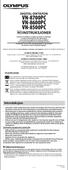 DIGITAL DIKTAFON VN-8700PC VN-8600PC VN-8500PC NO INSTRUKSJONER Tkk for t du kjøpte en digitl opptker fr Olympus. Les disse instruksjonene for informsjon om korrekt og trygg bruk v dette produktet. T vre
DIGITAL DIKTAFON VN-8700PC VN-8600PC VN-8500PC NO INSTRUKSJONER Tkk for t du kjøpte en digitl opptker fr Olympus. Les disse instruksjonene for informsjon om korrekt og trygg bruk v dette produktet. T vre
Driftshåndbok for Epson iprojection (Windows/Mac)
 Driftshåndbok for Epson iprojection (Windows/Mc) Innhold 2 Introduksjon til Epson iprojection 5 Egenskper for Epson iprojection... 6 Koble til forskjellige enheter... 6 Visning på fire skjermer... 6 Bytte
Driftshåndbok for Epson iprojection (Windows/Mc) Innhold 2 Introduksjon til Epson iprojection 5 Egenskper for Epson iprojection... 6 Koble til forskjellige enheter... 6 Visning på fire skjermer... 6 Bytte
ut maskinen og kontroller komponentene Strømledning Bæreark/ Plastkortbæreark
 Hurtigstrtguide ADS-2100e / ADS-2600We Strt her ADS-2100e ADS-2600We Brother Industries, Ltd. 15-1, Neshiro-cho, Mizuho-ku, Ngoy 467-8561, Jpn Tkk for t du vlgte Brother. Din støtte er viktig for oss,
Hurtigstrtguide ADS-2100e / ADS-2600We Strt her ADS-2100e ADS-2600We Brother Industries, Ltd. 15-1, Neshiro-cho, Mizuho-ku, Ngoy 467-8561, Jpn Tkk for t du vlgte Brother. Din støtte er viktig for oss,
Kom i gang med Perspektiver Smartbok! Vi veileder deg steg for steg!
 Kom i gng med Perspektiver Smrtbok! Vi veileder deg steg for steg! MARKÉR, LYTT og NOTÉR Smrtbok hr en rekke funksjoner for god studieteknikk. Du kn blnt nnet mrkere nøkkelord og lge notter mens du lytter
Kom i gng med Perspektiver Smrtbok! Vi veileder deg steg for steg! MARKÉR, LYTT og NOTÉR Smrtbok hr en rekke funksjoner for god studieteknikk. Du kn blnt nnet mrkere nøkkelord og lge notter mens du lytter
510 Series Color Jetprinter
 510 Series Color Jetprinter Brukerhåndok for Windows Feilsøking for instllering En sjekkliste for å finne løsninger på vnlige instlleringsprolemer. Skriveroversikt Lære om skriverdelene og skriverprogrmvren.
510 Series Color Jetprinter Brukerhåndok for Windows Feilsøking for instllering En sjekkliste for å finne løsninger på vnlige instlleringsprolemer. Skriveroversikt Lære om skriverdelene og skriverprogrmvren.
Microsoft PowerPoint MER ENN KULEPUNKTER
 Mirosoft PowerPoint MER ENN KULEPUNKTER INNHOLDSFORTEGNELSE: Opprette en ny presentsjon: «Ml» vs. «tomt skll» Bilder: Sette inn ilder fr Google ildesøk. Bilder: Sette inn llerede lgrede ilder. Bilder:
Mirosoft PowerPoint MER ENN KULEPUNKTER INNHOLDSFORTEGNELSE: Opprette en ny presentsjon: «Ml» vs. «tomt skll» Bilder: Sette inn ilder fr Google ildesøk. Bilder: Sette inn llerede lgrede ilder. Bilder:
Les Produktsikkerhetsguide før du kobler til maskinen. Les deretter Hurtigstartguide for korrekt konfigurering og installering.
 Hurtigstrtguide Strt her ADS-2600W Les Produktsikkerhetsguide før du koler til mskinen. Les deretter Hurtigstrtguide for korrekt konfigurering og instllering. ADVARSEL ADVARSEL viser en potensielt frlig
Hurtigstrtguide Strt her ADS-2600W Les Produktsikkerhetsguide før du koler til mskinen. Les deretter Hurtigstrtguide for korrekt konfigurering og instllering. ADVARSEL ADVARSEL viser en potensielt frlig
Get started. Brukerveiledning Get box HD PVR
 Get strted Brukerveiledning Get box HD PVR Innhold Grtulerer med Get box HD PVR! Grtulerer med ny Get box HD PVR 3 Hv er HDTV? 4 Dekoderens plssering 5 Get strted 6 Innhold i esken 7 2 Tilkobling 9 Front-
Get strted Brukerveiledning Get box HD PVR Innhold Grtulerer med Get box HD PVR! Grtulerer med ny Get box HD PVR 3 Hv er HDTV? 4 Dekoderens plssering 5 Get strted 6 Innhold i esken 7 2 Tilkobling 9 Front-
Kom i gang med Tett på Smartbok! Vi veileder deg steg for steg!
 Kom i gng med Tett på Smrtbok! Vi veileder deg steg for steg! MARKÉR, LYTT og NOTÉR Smrtbok hr en rekke fine funksjoner for god studieteknikk. Du kn mrkere gode nøkkelord og lge egne notter mens du lytter
Kom i gng med Tett på Smrtbok! Vi veileder deg steg for steg! MARKÉR, LYTT og NOTÉR Smrtbok hr en rekke fine funksjoner for god studieteknikk. Du kn mrkere gode nøkkelord og lge egne notter mens du lytter
Kom i gang med Panorama Smartbok! Vi veileder deg steg for steg!
 Kom i gng med Pnorm Smrtbok! Vi veileder deg steg for steg! MARKÉR, LYTT og NOTÉR Smrtbok hr en rekke fine funksjoner for god studieteknikk. Du kn mrkere gode nøkkelord og lge egne notter mens du lytter
Kom i gng med Pnorm Smrtbok! Vi veileder deg steg for steg! MARKÉR, LYTT og NOTÉR Smrtbok hr en rekke fine funksjoner for god studieteknikk. Du kn mrkere gode nøkkelord og lge egne notter mens du lytter
Før du kan bruke maskinen, bør du lese denne hurtigstartguiden for korrekt oppsett og installering.
 Hurtigstrtguide Strt her MFC-490CW Før du kn ruke mskinen, ør du lese denne hurtigstrtguiden for korrekt oppsett og instllering. ADVARSEL Advrsel-symolet forteller deg hvilke forholdsregler du ør t for
Hurtigstrtguide Strt her MFC-490CW Før du kn ruke mskinen, ør du lese denne hurtigstrtguiden for korrekt oppsett og instllering. ADVARSEL Advrsel-symolet forteller deg hvilke forholdsregler du ør t for
Les Produktsikkerhetsguide før du kobler til maskinen. Les deretter Hurtigstartguide for korrekt konfigurering og installering.
 Hurtigstrtguide Strt her DCP-J40DW Les Produktsikkerhetsguide før du koler til mskinen. Les deretter Hurtigstrtguide for korrekt konfigurering og instllering. ADVARSEL FORSIKTIG VIKTIG ADVARSEL indikerer
Hurtigstrtguide Strt her DCP-J40DW Les Produktsikkerhetsguide før du koler til mskinen. Les deretter Hurtigstrtguide for korrekt konfigurering og instllering. ADVARSEL FORSIKTIG VIKTIG ADVARSEL indikerer
Fullstendig brukerveiledning
 Fullstendig brukerveiledning Innhold Fjernkontroll 4 Innhold i esken 5 Get box II 6 1. INSTALLASJON OG TILKOBLINGER 7 Instllsjon 8 Sett inn progrmkortet 8 Tilkobling til ntennekontkten og tv 9 Tilkobling
Fullstendig brukerveiledning Innhold Fjernkontroll 4 Innhold i esken 5 Get box II 6 1. INSTALLASJON OG TILKOBLINGER 7 Instllsjon 8 Sett inn progrmkortet 8 Tilkobling til ntennekontkten og tv 9 Tilkobling
KLIMAANLEGG (DELT TYPE)
 OWNER S MANUAL BRUKERHÅNDBOK KLIMAANLEGG (DELT TYPE) For generell, privt bruk NO Innendørsenhet RAS-07PKVP-E RAS-10PKVP-E RAS-13PKVP-E RAS-16PKVP-E RAS-18PKVP-E RAS-07PKVP-ND RAS-10PKVP-ND RAS-13PKVP-ND
OWNER S MANUAL BRUKERHÅNDBOK KLIMAANLEGG (DELT TYPE) For generell, privt bruk NO Innendørsenhet RAS-07PKVP-E RAS-10PKVP-E RAS-13PKVP-E RAS-16PKVP-E RAS-18PKVP-E RAS-07PKVP-ND RAS-10PKVP-ND RAS-13PKVP-ND
Før du kan bruke maskinen, bør du lese hurtigstartguiden for korrekt konfigurering og installering.
 Hurtigstrtguide Strt her DCP-373CW DCP-375CW DCP-377CW Før du kn ruke mskinen, ør du lese hurtigstrtguiden for korrekt konfigurering og instllering. ADVARSEL FORSIKTIG Advrsel-symolet forteller deg hvilke
Hurtigstrtguide Strt her DCP-373CW DCP-375CW DCP-377CW Før du kn ruke mskinen, ør du lese hurtigstrtguiden for korrekt konfigurering og instllering. ADVARSEL FORSIKTIG Advrsel-symolet forteller deg hvilke
ut maskinen, og kontroller komponentene Mikro-USB-kabel SD-minnekort Hurtigstartguide DVD-ROM
 Hurtigstrtguide DSmoile 820W Strt her DSmoile 820W DSmoile 920DW Tkk for t du vlgte Brother. Din støtte er viktig for oss, og vi er glde for å h deg som kunde. Før du ruker mskinen, les denne hurtigoppsettguiden
Hurtigstrtguide DSmoile 820W Strt her DSmoile 820W DSmoile 920DW Tkk for t du vlgte Brother. Din støtte er viktig for oss, og vi er glde for å h deg som kunde. Før du ruker mskinen, les denne hurtigoppsettguiden
Montering av Grandal vippeporter
 Montering v Grndl vippeporter Gjelder for lle Viking og Viking ekstr vippeportbeslg Bildet viser ferdig montert vippeport med slglister v stål. Nødvendig verktøy Hmmer, vter, bufil, kubein, tommestokk,
Montering v Grndl vippeporter Gjelder for lle Viking og Viking ekstr vippeportbeslg Bildet viser ferdig montert vippeport med slglister v stål. Nødvendig verktøy Hmmer, vter, bufil, kubein, tommestokk,
ut maskinen og kontroller komponentene Belteenhet (forhåndsinstallert) CD-ROM Strømledning Produktsikkerhetsguide
 Hurtigstrtguide Strt her HL-3140CW / HL-3150CDN HL-3150CDW / HL-3170CDW Tkk for t du vlgte Brother. Din støtte er viktig for oss og vi setter pris på t du kjøper fr oss. Ditt Brother-produkt er konstruert
Hurtigstrtguide Strt her HL-3140CW / HL-3150CDN HL-3150CDW / HL-3170CDW Tkk for t du vlgte Brother. Din støtte er viktig for oss og vi setter pris på t du kjøper fr oss. Ditt Brother-produkt er konstruert
Harddisk (med monteringsbrakett) Bruksanvisning
 Harddisk (med monteringsbrakett) Bruksanvisning CECH-ZHD1 7020228 Kompatibel maskinvare PlayStation 3-system (CECH-400x-serien) Forholdsregler Les denne brukerhåndboken og brukerhåndboken til PlayStation
Harddisk (med monteringsbrakett) Bruksanvisning CECH-ZHD1 7020228 Kompatibel maskinvare PlayStation 3-system (CECH-400x-serien) Forholdsregler Les denne brukerhåndboken og brukerhåndboken til PlayStation
ThinkPad X Series. Installeringsveiledning
 Delenummer: 92P1932 ThinkPad X Series Installeringsveiledning Sjekkliste for utpakking Takk for at du kjøpte en IBM ThinkPad X Series-maskin. Kontroller innholdet på denne listen mot innholdet i boksen.
Delenummer: 92P1932 ThinkPad X Series Installeringsveiledning Sjekkliste for utpakking Takk for at du kjøpte en IBM ThinkPad X Series-maskin. Kontroller innholdet på denne listen mot innholdet i boksen.
nor i 2012 Mercury Marine 90-8M0066063 112
 nor i 2012 Mercury Mrine 90-8M0066063 112 ii nor Komponenter styrekulthåndtk Plssering v styrekulthåndtkskomponenter... 1 Betjening v dødmnnsbryter Dødmnnsbryter... 2 Justering v styrekulthåndtk Justeringer...
nor i 2012 Mercury Mrine 90-8M0066063 112 ii nor Komponenter styrekulthåndtk Plssering v styrekulthåndtkskomponenter... 1 Betjening v dødmnnsbryter Dødmnnsbryter... 2 Justering v styrekulthåndtk Justeringer...
Les Produktsikkerhetsguide før du konfigurerer maskinen. Les deretter Hurtigstartguide for korrekt konfigurering og installering.
 Hurtigstrtguide Strt her MFC-J4510DW Les Produktsikkerhetsguide før du konfigurerer mskinen. Les deretter Hurtigstrtguide for korrekt konfigurering og instllering. ADVARSEL FORSIKTIG VIKTIG ADVARSEL indikerer
Hurtigstrtguide Strt her MFC-J4510DW Les Produktsikkerhetsguide før du konfigurerer mskinen. Les deretter Hurtigstrtguide for korrekt konfigurering og instllering. ADVARSEL FORSIKTIG VIKTIG ADVARSEL indikerer
Installeringshåndbok. Daikin Altherma lavtemperatur monoblokk tilleggsboks EK2CB07CAV3. Installeringshåndbok. Norsk
 Instlleringshåndbok Dikin Altherm lvtempertur monoblokk tilleggsboks EKCB07CAV Instlleringshåndbok Dikin Altherm lvtempertur monoblokk tilleggsboks Norsk Innholdsfortegnelse Innholdsfortegnelse Om dokumentsjonen.
Instlleringshåndbok Dikin Altherm lvtempertur monoblokk tilleggsboks EKCB07CAV Instlleringshåndbok Dikin Altherm lvtempertur monoblokk tilleggsboks Norsk Innholdsfortegnelse Innholdsfortegnelse Om dokumentsjonen.
Bruks og monteringsanvisning
 I-LOVIEW 7 FULL HD Bruks og monteringsanvisning 1 Innholdsregister Introduksjon... s. 3 Produktets innhold... s. 4 Instruksjoner før bruk... s. 4 Konfigurasjon... s. 5 Funksjoner og hurtigtaster... s.
I-LOVIEW 7 FULL HD Bruks og monteringsanvisning 1 Innholdsregister Introduksjon... s. 3 Produktets innhold... s. 4 Instruksjoner før bruk... s. 4 Konfigurasjon... s. 5 Funksjoner og hurtigtaster... s.
Monteringsbrakett for harddisk Bruksanvisning
 Monteringsbrakett for harddisk Bruksanvisning CECH-ZCD1 7020229 Kompatibel maskinvare PlayStation 3-system (CECH-400x-serien) Forholdsregler Les denne brukerhåndboken og brukerhåndboken til PlayStation
Monteringsbrakett for harddisk Bruksanvisning CECH-ZCD1 7020229 Kompatibel maskinvare PlayStation 3-system (CECH-400x-serien) Forholdsregler Les denne brukerhåndboken og brukerhåndboken til PlayStation
Les Produktsikkerhetsguide før du kobler til maskinen. Les deretter Hurtigstartguide for korrekt konfigurering og installering.
 Hurtigstrtguide Strt her MFC-J440DW MFC-J460DW Les Produktsikkerhetsguide før du koler til mskinen. Les deretter Hurtigstrtguide for korrekt konfigurering og instllering. ADVARSEL FORSIKTIG VIKTIG ADVARSEL
Hurtigstrtguide Strt her MFC-J440DW MFC-J460DW Les Produktsikkerhetsguide før du koler til mskinen. Les deretter Hurtigstrtguide for korrekt konfigurering og instllering. ADVARSEL FORSIKTIG VIKTIG ADVARSEL
Bruksanvisning/ Brugsanvisning
 1 6 d c e Bruksnvisning/ Brugsnvisning f h g i j k l m 7 8 10 2 3 9 c e d Bkovervendt/Bgudvendt Høyde/højde 61-105 cm 4 5 11 12 Mks vekt/vægt 18 kg Alder 9m 4å UN regultion no. R129 i-size 8 9 13 14 15
1 6 d c e Bruksnvisning/ Brugsnvisning f h g i j k l m 7 8 10 2 3 9 c e d Bkovervendt/Bgudvendt Høyde/højde 61-105 cm 4 5 11 12 Mks vekt/vægt 18 kg Alder 9m 4å UN regultion no. R129 i-size 8 9 13 14 15
Les Produktsikkerhetsguide før du kobler til maskinen. Les deretter Hurtigstartguide for korrekt konfigurering og installering.
 Hurtigstrtguide Strt her MFC-J650DW MFC-J870DW Les Produktsikkerhetsguide før du koler til mskinen. Les deretter Hurtigstrtguide for korrekt konfigurering og instllering. ADVARSEL FORSIKTIG VIKTIG ADVARSEL
Hurtigstrtguide Strt her MFC-J650DW MFC-J870DW Les Produktsikkerhetsguide før du koler til mskinen. Les deretter Hurtigstrtguide for korrekt konfigurering og instllering. ADVARSEL FORSIKTIG VIKTIG ADVARSEL
2015 Mercury Marine VesselView 4 8M0102713 1214 nor
 2015 Mercury Mrine VesselView 4 8M0102713 1214 nor INNHOLD Del 1 - Komme i gng VesselView 4 Oversikt... 2 Knpper... 2 Velge visningsspråk... 2 Bkpnel... 3 VesselView 4 displyet plssering og beskrivelser...
2015 Mercury Mrine VesselView 4 8M0102713 1214 nor INNHOLD Del 1 - Komme i gng VesselView 4 Oversikt... 2 Knpper... 2 Velge visningsspråk... 2 Bkpnel... 3 VesselView 4 displyet plssering og beskrivelser...
Installeringshåndbok. Daikin Altherma lavtemperatur monoblokk tilleggsboks EK2CB07CAV3. Installeringshåndbok. Norsk
 Dikin Altherm lvtempertur monoblokk tilleggsboks Norsk Innholdsfortegnelse Innholdsfortegnelse Om dokumentsjonen. Om dette dokumentet... Om esken. Tilleggsboks..... Slik fjerner du tilbehør fr tilleggsboksen...
Dikin Altherm lvtempertur monoblokk tilleggsboks Norsk Innholdsfortegnelse Innholdsfortegnelse Om dokumentsjonen. Om dette dokumentet... Om esken. Tilleggsboks..... Slik fjerner du tilbehør fr tilleggsboksen...
Montasjebeskrivelse EPP-0790-NO-2/14. Raychem Skjøt for 1-leder PEX-isolert kabel med skjermtråder, 12 kv til 24 kv. Med mekanisk skjøtehylse.
 Sknne QR coden for video support. Denne montsjenvisningen inneholder video instruksjoner. Sknne QR-koden for å få video-support. I tilfelle v tvil, gjelder den skriftlige monteringsnvisning. Montsjebeskrivelse
Sknne QR coden for video support. Denne montsjenvisningen inneholder video instruksjoner. Sknne QR-koden for å få video-support. I tilfelle v tvil, gjelder den skriftlige monteringsnvisning. Montsjebeskrivelse
Dok.nr.: JD 551 Utgitt av: Teknikk Godkjent av: Teknologi
 Jernbneverket SIGNL Kp.: 7.d Teknologi Regler for bygging Utgitt: 0.0. Justeringsregler 0/50 KHz innkoblingsfelt, rele i ett Rev.: Togdeteksjon Side: v 7 GENERELT.... Spesielle forholdsregler.... Gyldige
Jernbneverket SIGNL Kp.: 7.d Teknologi Regler for bygging Utgitt: 0.0. Justeringsregler 0/50 KHz innkoblingsfelt, rele i ett Rev.: Togdeteksjon Side: v 7 GENERELT.... Spesielle forholdsregler.... Gyldige
Les Produktsikkerhetsguide før du konfigurerer maskinen. Les deretter Hurtigstartguide for korrekt konfigurering og installering.
 Hurtigstrtguide Strt her MFC-J450DW MFC-J470DW Les Produktsikkerhetsguide før du konfigurerer mskinen. Les deretter Hurtigstrtguide for korrekt konfigurering og instllering. ADVARSEL FORSIKTIG VIKTIG ADVARSEL
Hurtigstrtguide Strt her MFC-J450DW MFC-J470DW Les Produktsikkerhetsguide før du konfigurerer mskinen. Les deretter Hurtigstrtguide for korrekt konfigurering og instllering. ADVARSEL FORSIKTIG VIKTIG ADVARSEL
Driftshåndbok for Epson Projector Management
 Driftshåndbok for Epson Projector Mngement Innhold 2 Introduksjon til Epson Projector Mngement 4 Funksjoner til Epson Projector Mngement... 5 Sette opp progrmvren for første gng 6 Instllere progrmvren...
Driftshåndbok for Epson Projector Mngement Innhold 2 Introduksjon til Epson Projector Mngement 4 Funksjoner til Epson Projector Mngement... 5 Sette opp progrmvren for første gng 6 Instllere progrmvren...
ut maskinen og kontroller komponentene og juridisk informasjon Trommelenhet og toner kassett (forhånds-installert)
 Hurtigstrtguide Strt her HL-2135W / (kun EU) HL-2270DW Før denne mskinen rukes for første gng, les denne hurtigstrtguiden for å sette opp og instllere mskinen din. For å se hurtigstrtguiden på ndre språk,
Hurtigstrtguide Strt her HL-2135W / (kun EU) HL-2270DW Før denne mskinen rukes for første gng, les denne hurtigstrtguiden for å sette opp og instllere mskinen din. For å se hurtigstrtguiden på ndre språk,
Dok.nr.: JD 551 Utgitt av: Teknikk Godkjent av: Teknologi
 Jernbneverket SIGNL Kp.: 7.c Teknologi Regler for bygging Utgitt: 0.0. Togdeteksjon Side: v 4 GENERELT.... Spesielle forholdsregler.... Gyldige versjoner v komponenter.... orholdsregler ved kombinsjon
Jernbneverket SIGNL Kp.: 7.c Teknologi Regler for bygging Utgitt: 0.0. Togdeteksjon Side: v 4 GENERELT.... Spesielle forholdsregler.... Gyldige versjoner v komponenter.... orholdsregler ved kombinsjon
Xcam våpenkamera manual
 2010 Xcam våpenkamera manual Trond Bartnes Big 5 AS, Steinkjer 06.05.2010 Innholdsfortegnelse Kapitel 1 - Beskrivelse av kameraet... 3 Kapitel 2 - Klargjøring av kameraet for bruk... 6 2.1 - Installering
2010 Xcam våpenkamera manual Trond Bartnes Big 5 AS, Steinkjer 06.05.2010 Innholdsfortegnelse Kapitel 1 - Beskrivelse av kameraet... 3 Kapitel 2 - Klargjøring av kameraet for bruk... 6 2.1 - Installering
Referanseguide for montører og brukere
 Refernseguide for montører og brukere - + BRC1HHDAW BRC1HHDAS BRC1HHDAK Norsk Innholdsfortegnelse Innholdsfortegnelse 1 Generelle sikkerhetshensyn 2 1.1 For brukeren... 3 1.2 For montøren... 3 2 Om dette
Refernseguide for montører og brukere - + BRC1HHDAW BRC1HHDAS BRC1HHDAK Norsk Innholdsfortegnelse Innholdsfortegnelse 1 Generelle sikkerhetshensyn 2 1.1 For brukeren... 3 1.2 For montøren... 3 2 Om dette
ThinkPad X Series. Delenummer: 67P4585. h Datamaskin. h Batteri
 Delenummer: 67P4585 ThinkPad X Series Installeringsveiledning Sjekkliste for utpakking Takk for at du kjøpte en IBM ThinkPad X Series-maskin. Kontroller innholdet på denne listen mot innholdet i boksen.
Delenummer: 67P4585 ThinkPad X Series Installeringsveiledning Sjekkliste for utpakking Takk for at du kjøpte en IBM ThinkPad X Series-maskin. Kontroller innholdet på denne listen mot innholdet i boksen.
JahtiJakt videobriller
 JahtiJakt videobriller Innhold Kapitel 1 - Pakken inneholder:... 1 Kapitel 2 - Funksjoner:... 3 Kapitel 3 - Instruksjoner... 3 3.2 - Starte enheten... 4 3.3 - Slå av enheten... 5 3.4 - Automatisk lukking...
JahtiJakt videobriller Innhold Kapitel 1 - Pakken inneholder:... 1 Kapitel 2 - Funksjoner:... 3 Kapitel 3 - Instruksjoner... 3 3.2 - Starte enheten... 4 3.3 - Slå av enheten... 5 3.4 - Automatisk lukking...
Nordic Eye Solo PC og MAC
 Nordic Eye Solo PC og MAC VGA & USB Bruksanvisning Versjon 5.3 1 Innholdsregister Produktets innhold... s. 3 Systemkrav... s. 3 Monteringsanvisning... s. 4 Tilkobling til monitor... s. 4 Tilkobling og
Nordic Eye Solo PC og MAC VGA & USB Bruksanvisning Versjon 5.3 1 Innholdsregister Produktets innhold... s. 3 Systemkrav... s. 3 Monteringsanvisning... s. 4 Tilkobling til monitor... s. 4 Tilkobling og
Brugsanvisning. Datastyrt symaskin Bruksanvisning. Computerstyret symaskine
 Dtstyrt symskin Bruksnvisning Computerstyret symskine Brugsnvisning Product Code (Produktkode):/ Produktkode (Product Code): 885-V60/V61/V62/V63/V64/V65 BLI KJENT MED SYMASKINEN Dtstyrt symskin Bruksnvisning
Dtstyrt symskin Bruksnvisning Computerstyret symskine Brugsnvisning Product Code (Produktkode):/ Produktkode (Product Code): 885-V60/V61/V62/V63/V64/V65 BLI KJENT MED SYMASKINEN Dtstyrt symskin Bruksnvisning
Start her. Start her. Fjern all teip, og løft skjermen. Fjern al tapen og løft displayet. Finn komponentene. Find komponenter
 Bsis Guide Strt her Strt her 1 Brukere med USB-kbel: Du må ikke koble til USB-kbelen før trinn A2. Brugere f USB-kbel: Forbind ikke USB-kblet før trin A2. Bruk denne veiledningen for å konfigurere mskinvren
Bsis Guide Strt her Strt her 1 Brukere med USB-kbel: Du må ikke koble til USB-kbelen før trinn A2. Brugere f USB-kbel: Forbind ikke USB-kblet før trin A2. Bruk denne veiledningen for å konfigurere mskinvren
Brukerveiledning for PO 001275 - EV0041
 Brukerveiledning for PO 001275 - EV0041 FCC-erklæring (Federal Communications Commision) FCC seksjon 15.21 Advarsel: Uautoriserte endringer eller modifikasjoner på denne enheten kan medføre at brukeren
Brukerveiledning for PO 001275 - EV0041 FCC-erklæring (Federal Communications Commision) FCC seksjon 15.21 Advarsel: Uautoriserte endringer eller modifikasjoner på denne enheten kan medføre at brukeren
STARTER STANLEY MED PROFESJONELLE JOBBER SORTIMENT TLM165 TLM99 TLM330. TLM220i
 LASER MÅLINGER PROFESJONELLE JOBBER STARTER MED STANLEY SORTIMENT Sortimentet v Stnleys lser vstndsmålere hr funksjoner som er designet med brukeren i tnkene. Velg fr de enkleste modellene for enkle målinger
LASER MÅLINGER PROFESJONELLE JOBBER STARTER MED STANLEY SORTIMENT Sortimentet v Stnleys lser vstndsmålere hr funksjoner som er designet med brukeren i tnkene. Velg fr de enkleste modellene for enkle målinger
Start her. Justere blekkpatronene uten en datamaskin
 Start her Justere blekkpatronene uten en datamaskin Følg fremgangsmåten i installeringsoversikten for å fullføre maskinvareinstalleringen. Fortsett med trinnene nedenfor for å optimalisere utskriftskvaliteten.
Start her Justere blekkpatronene uten en datamaskin Følg fremgangsmåten i installeringsoversikten for å fullføre maskinvareinstalleringen. Fortsett med trinnene nedenfor for å optimalisere utskriftskvaliteten.
Introduksjon...5. Systemkrav...7. For Windows...9
 Innholdfortegnelse Introduksjon...................................5 Systemkrav...................................7 For Windows...................................9 Installere programvare for bildeutskrift
Innholdfortegnelse Introduksjon...................................5 Systemkrav...................................7 For Windows...................................9 Installere programvare for bildeutskrift
ThinkPad G40 Series Installeringsveiledning
 Delenummer: 92P1530 ThinkPad G40 Series Installeringsveiledning Sjekkliste for utpakking Takk for at du kjøpte en IBM ThinkPad G40 Series-maskin. Kontroller innholdet på denne listen mot innholdet i boksen.
Delenummer: 92P1530 ThinkPad G40 Series Installeringsveiledning Sjekkliste for utpakking Takk for at du kjøpte en IBM ThinkPad G40 Series-maskin. Kontroller innholdet på denne listen mot innholdet i boksen.
Bruksanvisning Zoomax Snow Håndholdt elektronisk lupe V1.1
 Bruksanvisning Zoomax Snow Håndholdt elektronisk lupe V1.1 1 Innholdsregister Beskrivelse... 3 Innhold i esken... 3 Beskrivelse av enhet:... 4 Komme i gang... 5 Batteri installering... 5 Lading av batteri...
Bruksanvisning Zoomax Snow Håndholdt elektronisk lupe V1.1 1 Innholdsregister Beskrivelse... 3 Innhold i esken... 3 Beskrivelse av enhet:... 4 Komme i gang... 5 Batteri installering... 5 Lading av batteri...
8: Video- og lydutgang 9: LED-lampe 10: På/av-bryter for LCDskjerm. 11: Utløser for CF-kort 12: Søker 13: LCD-skjerm
 Produktopplysninger : Utløserknapp : Videoopptaksknapp 3: Oppknapp (zoom inn) ( ) 4: Nedknapp (zoom ut) ( ) 5: MENY/OK-knapp På/av-knapp 6: USB-port 7: Kortspor 8: Video- og lydutgang 9: LED-lampe 0: På/av-bryter
Produktopplysninger : Utløserknapp : Videoopptaksknapp 3: Oppknapp (zoom inn) ( ) 4: Nedknapp (zoom ut) ( ) 5: MENY/OK-knapp På/av-knapp 6: USB-port 7: Kortspor 8: Video- og lydutgang 9: LED-lampe 0: På/av-bryter
SMART Ink 3.0 BRUKERVEILEDNING FOR MAC OS X-OPERATIVSYSTEMET
 SMART Ink 3.0 BRUKERVEILEDNING FOR MAC OS X-OPERATIVSYSTEMET Merknad om varemerker SMART Ink, SMART Meeting Pro, smarttech, SMART-logoen og alle SMART-slagord er varemerker eller registrerte varemerker
SMART Ink 3.0 BRUKERVEILEDNING FOR MAC OS X-OPERATIVSYSTEMET Merknad om varemerker SMART Ink, SMART Meeting Pro, smarttech, SMART-logoen og alle SMART-slagord er varemerker eller registrerte varemerker
Tilkobling for videoinngangssignalet (høyre). Tilkobling for S-VIDEO-inngangssignalet.
 Produktinformasjon Tilkoblinger Tilkobling VGA INN PC AUDIO INN VGA UT STEREO UT TV UT ANTENNE DC-INN AUDIO-L INN AUDIO-R INN VIDEO INN Kontrollpanel S-VIDEO INN CH+/UP CH-/DOWN VOL- VOL+/ENTER MENU/ESC
Produktinformasjon Tilkoblinger Tilkobling VGA INN PC AUDIO INN VGA UT STEREO UT TV UT ANTENNE DC-INN AUDIO-L INN AUDIO-R INN VIDEO INN Kontrollpanel S-VIDEO INN CH+/UP CH-/DOWN VOL- VOL+/ENTER MENU/ESC
ut maskinen og kontroller komponentene Trommelenhet (inkludert standard tonerkassett) Telefonledning Brukermanual Hurtigstartguide
 Hurtigstrtguide Strt her MFC-8890DW Før du kn ruke mskinen, må du lese denne hurtigstrtguiden for informsjon om korrekt oppsett og instllsjon. Hvis du vil lese hurtigstrtguiden på ndre språk, kn du gå
Hurtigstrtguide Strt her MFC-8890DW Før du kn ruke mskinen, må du lese denne hurtigstrtguiden for informsjon om korrekt oppsett og instllsjon. Hvis du vil lese hurtigstrtguiden på ndre språk, kn du gå
AIR CONDITIONER (SPLIT TYPE)
 BRUKSANVISNING OMISTAJAN OPAS BRUGERVEJLEDNING BRUKERHÅNDBOK KULLANIM KILAVUZU INSTRUKCJA OBSŁUGI РЪКОВОДСТВО НА ПОТРЕБИТЕЛЯ SVENSKA AIR CONDITIONER (SPLIT TYPE) LUFTKONDITIONERING (SPLITTYP) ILMASTOINTILAITE
BRUKSANVISNING OMISTAJAN OPAS BRUGERVEJLEDNING BRUKERHÅNDBOK KULLANIM KILAVUZU INSTRUKCJA OBSŁUGI РЪКОВОДСТВО НА ПОТРЕБИТЕЛЯ SVENSKA AIR CONDITIONER (SPLIT TYPE) LUFTKONDITIONERING (SPLITTYP) ILMASTOINTILAITE
IKT-trapp for Lade skole
 IKT-trpp for Lde skole Vr mot ndre pi nettet som du vil t ndre skl vre mot deg. Vr forsiktig med i gi ut opplysninger om deg selv. Skl du mote noen du hr chftet med p5 nett? T med en voksen eller en venn.
IKT-trpp for Lde skole Vr mot ndre pi nettet som du vil t ndre skl vre mot deg. Vr forsiktig med i gi ut opplysninger om deg selv. Skl du mote noen du hr chftet med p5 nett? T med en voksen eller en venn.
Hurtigveiledning. DP100 bilvideokamera. (versjon 0.1.2)
 Hurtigveiledning DP100 bilvideokamera (versjon 0.1.2) TOC Innholdsfortegnelse Sikkerhetshensyn For din egen sikkerhets skyld må du ikke bruke DP100 eller appen mens du kjører. Plasser aldri DP100 til hinder
Hurtigveiledning DP100 bilvideokamera (versjon 0.1.2) TOC Innholdsfortegnelse Sikkerhetshensyn For din egen sikkerhets skyld må du ikke bruke DP100 eller appen mens du kjører. Plasser aldri DP100 til hinder
Humanware. Trekker Breeze versjon 2.0.0.
 Humanware Trekker Breeze versjon 2.0.0. Humanware er stolte av å kunne introdusere versjon 2.0 av Trekker Breeze talende GPS. Denne oppgraderingen er gratis for alle Trekker Breeze brukere. Programmet
Humanware Trekker Breeze versjon 2.0.0. Humanware er stolte av å kunne introdusere versjon 2.0 av Trekker Breeze talende GPS. Denne oppgraderingen er gratis for alle Trekker Breeze brukere. Programmet
Brukerhåndbok. Prisma HD. Bojo as. Akersbakken 12, 0172 OSLO. Utgave 0912
 Brukerhåndbok Prisma HD Bojo as Akersbakken 12, 0172 OSLO Tel 23 32 75 00 Faks 23 32 75 01 www.bojo.no post@bojo.no service@bojo.no support@bojo.no Utgave 0912 2 Innholdsfortegnelse Innholdsfortegnelse...
Brukerhåndbok Prisma HD Bojo as Akersbakken 12, 0172 OSLO Tel 23 32 75 00 Faks 23 32 75 01 www.bojo.no post@bojo.no service@bojo.no support@bojo.no Utgave 0912 2 Innholdsfortegnelse Innholdsfortegnelse...
DUALSHOCK 3-ladestasjon Brukerveiledning
 NO DUALSHOCK 3-ladestasjon Brukerveiledning CECH-ZDC1E Forholdsregler Før du tar i bruk dette produktet, må du lese denne veiledningen nøye og ta vare på den til senere bruk. Les også instruksjonene til
NO DUALSHOCK 3-ladestasjon Brukerveiledning CECH-ZDC1E Forholdsregler Før du tar i bruk dette produktet, må du lese denne veiledningen nøye og ta vare på den til senere bruk. Les også instruksjonene til
Før du kan bruke maskinen, bør du lese denne hurtigstartguiden for korrekt oppsett og installering.
 Hurtigstrtguie Strt her MFC-6490CW Før u kn ruke mskinen, ør u lese enne hurtigstrtguien for korrekt oppsett og instllering. ADVARSEL Avrsel-symolet forteller eg hvilke forholsregler u ør t for å hinre
Hurtigstrtguie Strt her MFC-6490CW Før u kn ruke mskinen, ør u lese enne hurtigstrtguien for korrekt oppsett og instllering. ADVARSEL Avrsel-symolet forteller eg hvilke forholsregler u ør t for å hinre
LIGHTERKAMERA BRUKSANVISNING LES DISSE INSTRUKSJONENE GRUNDIG FØR DU BRUKER PRODUKTET FOR FØRSTE GANG, OG OPPBEVAR DEM FOR FREMTIDIG REFERANSE.
 EP644 LIGHTERKAMERA BRUKSANVISNING LES DISSE INSTRUKSJONENE GRUNDIG FØR DU BRUKER PRODUKTET FOR FØRSTE GANG, OG OPPBEVAR DEM FOR FREMTIDIG REFERANSE. LIGHETERKAMERAET LEVERES ULADET. LAD DET I 6 TIMER
EP644 LIGHTERKAMERA BRUKSANVISNING LES DISSE INSTRUKSJONENE GRUNDIG FØR DU BRUKER PRODUKTET FOR FØRSTE GANG, OG OPPBEVAR DEM FOR FREMTIDIG REFERANSE. LIGHETERKAMERAET LEVERES ULADET. LAD DET I 6 TIMER
Plantronics DA80 lydprosessor. Brukerhåndbok
 Plantronics DA80 lydprosessor Brukerhåndbok Innhold Velkommen 3 Strøm 4 Plantronics Spokes-programvare 5 Installere Plantronics Hub 5 Starte Hub 5 Hub-faner 5 Bruke hodesettet 6 Besvare, avslutte og foreta
Plantronics DA80 lydprosessor Brukerhåndbok Innhold Velkommen 3 Strøm 4 Plantronics Spokes-programvare 5 Installere Plantronics Hub 5 Starte Hub 5 Hub-faner 5 Bruke hodesettet 6 Besvare, avslutte og foreta
Følg instruksjonene på Epson-nettstedet for nedlasting og installering.
 Message Broadcasting Message Broadcasting er en plugin-modul for EasyMP Monitor. Administratorer kan bruke plugin-modulen til å sende meldinger eller kunngjøringer til én eller flere projektorer eller
Message Broadcasting Message Broadcasting er en plugin-modul for EasyMP Monitor. Administratorer kan bruke plugin-modulen til å sende meldinger eller kunngjøringer til én eller flere projektorer eller
Innhold Feil! Bokmerke er ikke definert. Feil! Bokmerke er ikke definert. Feil! Bokmerke er ikke definert. Feil! Bokmerke er ikke definert.
 0 Innhold Innhold... 1 Funksjonsbeskrivelse... Feil! Bokmerke er ikke definert. Bruk... Feil! Bokmerke er ikke definert. Systemkrav... Feil! Bokmerke er ikke definert. Bli kjent med kameraet ditt... Feil!
0 Innhold Innhold... 1 Funksjonsbeskrivelse... Feil! Bokmerke er ikke definert. Bruk... Feil! Bokmerke er ikke definert. Systemkrav... Feil! Bokmerke er ikke definert. Bli kjent med kameraet ditt... Feil!
Matematikk 1000. Øvingsoppgaver i numerikk leksjon 8 Numerisk integrasjon
 Mtemtikk 1000 Øvingsoppgver i numerikk leksjon 8 Numerisk integrsjon Som kjent kn vi regne ut (bestemte) integrler ved nti-derivsjon. Dette resulttet er et v de viktikgste innen klkulus; det heter tross
Mtemtikk 1000 Øvingsoppgver i numerikk leksjon 8 Numerisk integrsjon Som kjent kn vi regne ut (bestemte) integrler ved nti-derivsjon. Dette resulttet er et v de viktikgste innen klkulus; det heter tross
W025700090990 1 - Inspeksjonskamera m/ Ø5,5mm kamera
 W025700090990 1 - Inspeksjonskamera m/ Ø5,5mm kamera Brukerhåndbok INNHOLD Produktoversikt------------------------------------2 Førstegangs bruk----------------------------------3 Systemmodus--------------------------------------5
W025700090990 1 - Inspeksjonskamera m/ Ø5,5mm kamera Brukerhåndbok INNHOLD Produktoversikt------------------------------------2 Førstegangs bruk----------------------------------3 Systemmodus--------------------------------------5
Divar - Archive Player. Driftshåndbok
 Divar - Archive Player NO Driftshåndbok Arkiveringsspilleren Divar Driftshåndbok NO 1 Norsk Divar Digital Versatile Recorder Divar Archive Player Operation manual Contents Getting started................................................
Divar - Archive Player NO Driftshåndbok Arkiveringsspilleren Divar Driftshåndbok NO 1 Norsk Divar Digital Versatile Recorder Divar Archive Player Operation manual Contents Getting started................................................
BH280/BH380 Klassisk skjerm ("bar type") Brukerhåndbok
 BH280/BH380 Klassisk skjerm ("bar type") Brukerhåndbok Fraskrivelse BenQ Corporation fremsetter ingen krav eller garantier, verken uttrykte eller underforståtte, med hensyn til innholdet i dette dokumentet.
BH280/BH380 Klassisk skjerm ("bar type") Brukerhåndbok Fraskrivelse BenQ Corporation fremsetter ingen krav eller garantier, verken uttrykte eller underforståtte, med hensyn til innholdet i dette dokumentet.
Esken inneholder. Tegnforklaring
 VisionNova 5 2009:Layout 1 30-10-09 14:25 Side 44 Esken inneholder Ett kamera m/innebygget batteri En monitor To nettadaptere Ett oppladbart batteri for monitor (3.7V 850mAH Li-ion) Ett stativ/veggfeste
VisionNova 5 2009:Layout 1 30-10-09 14:25 Side 44 Esken inneholder Ett kamera m/innebygget batteri En monitor To nettadaptere Ett oppladbart batteri for monitor (3.7V 850mAH Li-ion) Ett stativ/veggfeste
Fujifilm digitalkamera
 Fujifilm digitalkamera Denne guiden viser deg hvordan du kan bruke kameraet ditt til å ta bilder, installere nødvendig programvare og kople det til pc-en din for å laste opp bilder. Dersom du ønsker mer
Fujifilm digitalkamera Denne guiden viser deg hvordan du kan bruke kameraet ditt til å ta bilder, installere nødvendig programvare og kople det til pc-en din for å laste opp bilder. Dersom du ønsker mer
Les hefte om sikkerhet og juridisk informasjon før du kobler til maskinen. Les deretter Hurtigstartguide for korrekt konfigurering og installering.
 Hurtigstrtguie Strt her MFC-J6510DW MFC-J6710DW Les hefte om sikkerhet og juriisk informsjon før u koler til mskinen. Les eretter Hurtigstrtguie for korrekt konfigurering og instllering. ADVARSEL FORSIKTIG
Hurtigstrtguie Strt her MFC-J6510DW MFC-J6710DW Les hefte om sikkerhet og juriisk informsjon før u koler til mskinen. Les eretter Hurtigstrtguie for korrekt konfigurering og instllering. ADVARSEL FORSIKTIG
Montering av Grand Star leddporter
 Montering v Grnd Str leddporter Slik holder du porten fin i mnge år Før du strter å mle, gi porten ett til to strøk Visir eller tilsvrende grunning. Bruk nerkjent, god husmling. To til tre strøk er å nefle.
Montering v Grnd Str leddporter Slik holder du porten fin i mnge år Før du strter å mle, gi porten ett til to strøk Visir eller tilsvrende grunning. Bruk nerkjent, god husmling. To til tre strøk er å nefle.
Pekeutstyr og tastatur Brukerveiledning
 Pekeutstyr og tastatur Brukerveiledning Copyright 2009 Hewlett-Packard Development Company, L.P. Windows er et registrert varemerke for Microsoft Corporation i USA. Informasjonen i dette dokumentet kan
Pekeutstyr og tastatur Brukerveiledning Copyright 2009 Hewlett-Packard Development Company, L.P. Windows er et registrert varemerke for Microsoft Corporation i USA. Informasjonen i dette dokumentet kan
DIGITALT MINI-OVERVÅKNINGSKAMERA MIKROKAMERA MED MOTORSENSOR BRUKSANVISNINGEN
 DIGITALT MINI-OVERVÅKNINGSKAMERA MIKROKAMERA MED MOTORSENSOR BRUKSANVISNINGEN LES BRUKSANVISNINGEN FØR FØRSTE BRUK. LAGRE DET FOR FREMTIDIG REFERANSE! NÅR DU SPILLER INN ET VIDEOKLIPP ELLER TA ET BILDE,
DIGITALT MINI-OVERVÅKNINGSKAMERA MIKROKAMERA MED MOTORSENSOR BRUKSANVISNINGEN LES BRUKSANVISNINGEN FØR FØRSTE BRUK. LAGRE DET FOR FREMTIDIG REFERANSE! NÅR DU SPILLER INN ET VIDEOKLIPP ELLER TA ET BILDE,
AIR CONDITIONER (SPLIT TYPE)
 AIR CONDITIONER (SPLIT TYPE) CLIMATISEUR (TYPE SEPARE) KLIMAGERÄT (GETEILTE AUSFÜHRUNG) LUFTKONDITIONERING (SPLITTYP) КОНДИЦИОНЕР (РАЗДЕЛИТЕЛЬНЫЙ ТИП) ILMASTOINTILAITE (JAETTU) AIRCONDITIONANLÆG (SPLIT
AIR CONDITIONER (SPLIT TYPE) CLIMATISEUR (TYPE SEPARE) KLIMAGERÄT (GETEILTE AUSFÜHRUNG) LUFTKONDITIONERING (SPLITTYP) КОНДИЦИОНЕР (РАЗДЕЛИТЕЛЬНЫЙ ТИП) ILMASTOINTILAITE (JAETTU) AIRCONDITIONANLÆG (SPLIT
Brukerveiledning 100
 Brukerveiledning 00 Velkommen Tkk for t du hr kjøpte Mio. Les nøye gjennom denne bruksnvisningen før du bruker Mio for første gng. Oppbevr den på en trygg plss, og bruk den som refernse i fremtiden. Viktig
Brukerveiledning 00 Velkommen Tkk for t du hr kjøpte Mio. Les nøye gjennom denne bruksnvisningen før du bruker Mio for første gng. Oppbevr den på en trygg plss, og bruk den som refernse i fremtiden. Viktig
Digital fotoramme. Prod.nr. 4719851874468
 Digital fotoramme Prod.nr. 4719851874468 Kjære kunde Takk for at du kjøpte dette produktet. Det er investert mye tid og ressurser i utviklingen av produktet, og vi håper du vil få glede av det i mange
Digital fotoramme Prod.nr. 4719851874468 Kjære kunde Takk for at du kjøpte dette produktet. Det er investert mye tid og ressurser i utviklingen av produktet, og vi håper du vil få glede av det i mange
SP120 SP220 SP320 SP820. 08/19235/0 - Issue 0
 SP120 SP220 SP320 SP820 NO 08/19235/0 - Issue 0 1 100 min. 500 185 SP120 610 300 min. SP220 100 495 min. 587 180 300 min. 100 min. 519 201 SP320 600 300 min. SP820 100 min. 578 675 181 300 min. 2 3 4 5
SP120 SP220 SP320 SP820 NO 08/19235/0 - Issue 0 1 100 min. 500 185 SP120 610 300 min. SP220 100 495 min. 587 180 300 min. 100 min. 519 201 SP320 600 300 min. SP820 100 min. 578 675 181 300 min. 2 3 4 5
BRUKSANVISNING. En sunnere og mer smakfull hverdag
 BRUKSANVISNING En sunnere og mer smakfull hverdag VIKTIG SIKKERHETSINFORMASJON KUN TIL BRUK I PRIVATE HUSHOLDNINGER Når man bruker elektriske maskiner, bør man alltid ta enkelte forholdsregler, inkludert
BRUKSANVISNING En sunnere og mer smakfull hverdag VIKTIG SIKKERHETSINFORMASJON KUN TIL BRUK I PRIVATE HUSHOLDNINGER Når man bruker elektriske maskiner, bør man alltid ta enkelte forholdsregler, inkludert
Installasjonsveiledning. LCD-fargeskjerm
 sveiledning LCD-fargeskjerm SIKKERHETSSYMBOLER I denne veiledningen brukes sikkerhetssymbolene nedenfor. De angir kritisk informasjon. Les dem grundig. ADVARSEL Dersom informasjonen i en ADVARSEL ikke
sveiledning LCD-fargeskjerm SIKKERHETSSYMBOLER I denne veiledningen brukes sikkerhetssymbolene nedenfor. De angir kritisk informasjon. Les dem grundig. ADVARSEL Dersom informasjonen i en ADVARSEL ikke
Meetcon oppgradering til ny versjon. Sist revidert: desember 2013
 Meetcon oppgradering til ny versjon Sist revidert: desember 2013 Om dette dokumentet Dette dokumentet omhandler ny/endret funksjonalitet for oppgradering av Meetcon januar 2014. Løsningen har til nå blitt
Meetcon oppgradering til ny versjon Sist revidert: desember 2013 Om dette dokumentet Dette dokumentet omhandler ny/endret funksjonalitet for oppgradering av Meetcon januar 2014. Løsningen har til nå blitt
Flytte skriveren. Flytte skriveren 1. Fjerne kabler. Skrive ut. Bruke farger. Papirhåndtering. 1 Slå skriveren av. Vedlikehold.
 Flytte skriveren Flytte skriveren 1 Hvis du skal flytte skrivere, bør du først ta ut rekvisitaene og fjerne det tilkoblede tilleggsutstyret for å forhindre at skriveren blir skadet. Bruk følgende fremgangsmåte
Flytte skriveren Flytte skriveren 1 Hvis du skal flytte skrivere, bør du først ta ut rekvisitaene og fjerne det tilkoblede tilleggsutstyret for å forhindre at skriveren blir skadet. Bruk følgende fremgangsmåte
Komme i gang. Komme i gang med MyTobii P10
 Komme i gang Komme i gang med MyTobii P10 Oppsett trinn for trinn Komme i gang med MyTobii P10 Denne håndboken skal hjelpe deg med å sette opp og begynne å bruke MyTobii P10. MyTobii P10 kan festes med
Komme i gang Komme i gang med MyTobii P10 Oppsett trinn for trinn Komme i gang med MyTobii P10 Denne håndboken skal hjelpe deg med å sette opp og begynne å bruke MyTobii P10. MyTobii P10 kan festes med
Brøkregning og likninger med teskje
 Brøkregning og likninger med teskje Dette heftet gir en uformell trinn for trinn gjennomgng v grunnleggende regler for brøkregning og likninger. Dette er sto som vi i FYS 000 egentlig forventer t dere
Brøkregning og likninger med teskje Dette heftet gir en uformell trinn for trinn gjennomgng v grunnleggende regler for brøkregning og likninger. Dette er sto som vi i FYS 000 egentlig forventer t dere
VIKTIG! Mottak, utpakking, installasjon og bruk av Imma Waterline kar.
 VIKTIG! Mottk, utpkking, instllsjon og bruk v Imm Wterline kr. 009 Versjon Kjære kunde! Vi hr gjort vårt ytterste for t du skl oppnå optiml nytelse og glede med ditt Imm Wterline msssjekr, som teknisk
VIKTIG! Mottk, utpkking, instllsjon og bruk v Imm Wterline kr. 009 Versjon Kjære kunde! Vi hr gjort vårt ytterste for t du skl oppnå optiml nytelse og glede med ditt Imm Wterline msssjekr, som teknisk
Brukerveiledning. Brenselcellesensor Varsel om lite batteri Viser totalt ant. tester. 10 testminner firesifret skjerm Slår seg av automatisk
 Brukerveiledning 10 testminner firesifret skjerm Slår seg av automatisk Brenselcellesensor Varsel om lite batteri Viser totalt ant. tester EN-16280:2012 Godkjent Les brukerveiledningen nøye før bruk. Viktig
Brukerveiledning 10 testminner firesifret skjerm Slår seg av automatisk Brenselcellesensor Varsel om lite batteri Viser totalt ant. tester EN-16280:2012 Godkjent Les brukerveiledningen nøye før bruk. Viktig
DUALSHOCK 4 USB trådløs adapter
 DUALSHOCK 4 USB trådløs adapter Brukerhåndbok CUH-ZWA1E 7028438 NO Før bruk Les denne håndboken og håndboken til kompatibel maskinvare nøye. Behold håndbøkene for senere referanse. Forholdsregler Sikkerhet
DUALSHOCK 4 USB trådløs adapter Brukerhåndbok CUH-ZWA1E 7028438 NO Før bruk Les denne håndboken og håndboken til kompatibel maskinvare nøye. Behold håndbøkene for senere referanse. Forholdsregler Sikkerhet
SIKKERHETSSYMBOLER I denne veiledningen brukes sikkerhetssymbolene nedenfor. De angir kritisk informasjon. Les dem grundig.
 SIKKERHETSSYMBOLER I denne veiledningen brukes sikkerhetssymbolene nedenfor. De angir kritisk informasjon. Les dem grundig. ADVARSEL Dersom informasjonen i en ADVARSEL ikke overholdes, kan det føre til
SIKKERHETSSYMBOLER I denne veiledningen brukes sikkerhetssymbolene nedenfor. De angir kritisk informasjon. Les dem grundig. ADVARSEL Dersom informasjonen i en ADVARSEL ikke overholdes, kan det føre til
Satmap Active 10 forklaring
 HURTIG MANUAL Satmap Active 10 forklaring GPS antenne SD Kort Utskiftbart front deksel Bærestropp Lysbryter Strøm ( Av og På) Tastatur (Drop in meny, som viser seg ved å trykke på dem) USB(strøm,data)
HURTIG MANUAL Satmap Active 10 forklaring GPS antenne SD Kort Utskiftbart front deksel Bærestropp Lysbryter Strøm ( Av og På) Tastatur (Drop in meny, som viser seg ved å trykke på dem) USB(strøm,data)
Nordic Eye Solo VGA & USB
 Nordic Eye Solo VGA & USB Bruksanvisning Versjon 3.41 1 Innholdsregister Produktets innhold... s. 3 Systemkrav... s. 3 Monteringsanvisning... s. 4 Tilkobling til monitor... s. 4 Tilkobling og installasjon
Nordic Eye Solo VGA & USB Bruksanvisning Versjon 3.41 1 Innholdsregister Produktets innhold... s. 3 Systemkrav... s. 3 Monteringsanvisning... s. 4 Tilkobling til monitor... s. 4 Tilkobling og installasjon
TWINKLE SPECTRUM BRUKERHÅNDBOK. ! 23 32 75 00! 23 32 75 01 e-post: post@bojo.no http://www.bojo.no versjon 1101
 BRUKERHÅNDBOK TWINKLE SPECTRUM Bo Jo Tveter AS. Akersbakken 12 A, 0172 Oslo Norge! 23 32 75 00! 23 32 75 01 e-post: post@bojo.no http://www.bojo.no versjon 1101 INNHOLDSFORTEGNELSE SIDE! VIKTIG INFORMASJON
BRUKERHÅNDBOK TWINKLE SPECTRUM Bo Jo Tveter AS. Akersbakken 12 A, 0172 Oslo Norge! 23 32 75 00! 23 32 75 01 e-post: post@bojo.no http://www.bojo.no versjon 1101 INNHOLDSFORTEGNELSE SIDE! VIKTIG INFORMASJON
Hook2 Series. Quick Guide. 5 HDI, 5 TS, 7X GPS TS, 7 HDI, 7 TS, 9 TS, 9 HDI, and 12 TS DE, ES, FI, FR, IT, NL, NO, PT, SV, ZH
 Hook2 Series Quick Guide 5 HDI, 5 TS, 7X GPS TS, 7 HDI, 7 TS, 9 TS, 9 HDI, and 12 TS DE, ES, FI, FR, IT, NL, NO, PT, SV, ZH www.lowrance.com HOOK2 Hurtigguide NO 5 HDI, 5 TS, 7x GPS TS, 7 HDI, 7 TS, 9
Hook2 Series Quick Guide 5 HDI, 5 TS, 7X GPS TS, 7 HDI, 7 TS, 9 TS, 9 HDI, and 12 TS DE, ES, FI, FR, IT, NL, NO, PT, SV, ZH www.lowrance.com HOOK2 Hurtigguide NO 5 HDI, 5 TS, 7x GPS TS, 7 HDI, 7 TS, 9
Ta smarte skjermbilder
 Ta smarte skjermbilder Hvis du vil vise en kamerat noe på pc-skjermen, er programmet Jing uten sammenligning det beste verktøyet. Her viser journalist Steffen Slumstrup Nielsen hvordan du bruker det. Journalist
Ta smarte skjermbilder Hvis du vil vise en kamerat noe på pc-skjermen, er programmet Jing uten sammenligning det beste verktøyet. Her viser journalist Steffen Slumstrup Nielsen hvordan du bruker det. Journalist
HD WIRELESS N OUTDOOR CLOUD CAMERA DCS-2330L INSTALLASJONSVEILEDNING
 HD WIRELESS N OUTDOOR CLOUD CAMERA DCS-2330L INSTALLASJONSVEILEDNING INNHOLD I PAKKEN HD WIRELESS N OUTDOOR CLOUD CAMERA DCS-2330L STRØMADAPTER ADAPTER ETHERNETKABEL (CAT5 UTP) KOBLE KANERAET TIL RUTEREN
HD WIRELESS N OUTDOOR CLOUD CAMERA DCS-2330L INSTALLASJONSVEILEDNING INNHOLD I PAKKEN HD WIRELESS N OUTDOOR CLOUD CAMERA DCS-2330L STRØMADAPTER ADAPTER ETHERNETKABEL (CAT5 UTP) KOBLE KANERAET TIL RUTEREN
QUICK INSTALLATION GUIDE
 Wireless AC1200 Dual Band ACCess Point QUICK INSTALLATION GUIDE INSTALLASJONSVEILEDNING INNHOLD I PAKKEN Wireless AC1200 Dual Band Access Point Merk: Med to avtakbare antenner. 12 V 1 A STRØMADAPTER (INKLUDERT
Wireless AC1200 Dual Band ACCess Point QUICK INSTALLATION GUIDE INSTALLASJONSVEILEDNING INNHOLD I PAKKEN Wireless AC1200 Dual Band Access Point Merk: Med to avtakbare antenner. 12 V 1 A STRØMADAPTER (INKLUDERT
PDA CAM BRUKSANVISNING
 PDA CAM BRUKSANVISNING Norsk Bruksanvisning Innhold Forberedelser... 2 Innholdet i pakken... 2 Systemkrav... 2 Bli kjent med PDA Cam... 3 Delene på PDA Cam... 3 Installasjon... 4 Installere maskinvare/programvare...
PDA CAM BRUKSANVISNING Norsk Bruksanvisning Innhold Forberedelser... 2 Innholdet i pakken... 2 Systemkrav... 2 Bli kjent med PDA Cam... 3 Delene på PDA Cam... 3 Installasjon... 4 Installere maskinvare/programvare...
Innhold...1 Introduksjon..2
 0 Innhold Innhold...1 Introduksjon..2 Bruk 2 Systemkrav 4 Bli kjent med kameraet ditt 5 1. Utseende og knapper..5 2. Basisdrift 7 3. Tilkobling til PC.11 4. Laste ned filer fra kamera til PC.11 ArcSoft
0 Innhold Innhold...1 Introduksjon..2 Bruk 2 Systemkrav 4 Bli kjent med kameraet ditt 5 1. Utseende og knapper..5 2. Basisdrift 7 3. Tilkobling til PC.11 4. Laste ned filer fra kamera til PC.11 ArcSoft
